Page 1
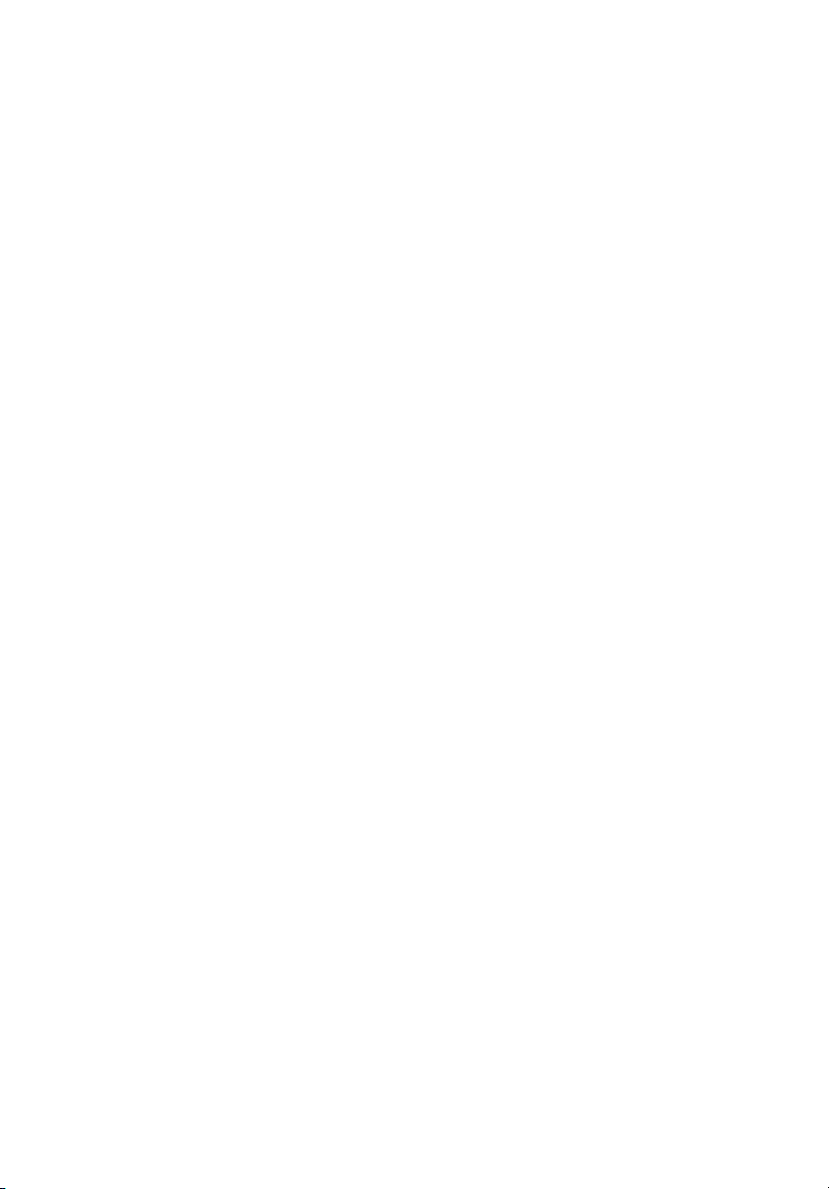
Proyector Acer
Series X1120H/X1220H/X1320WH/
P1120/P1220/P1320W
Manual del usuario
Page 2
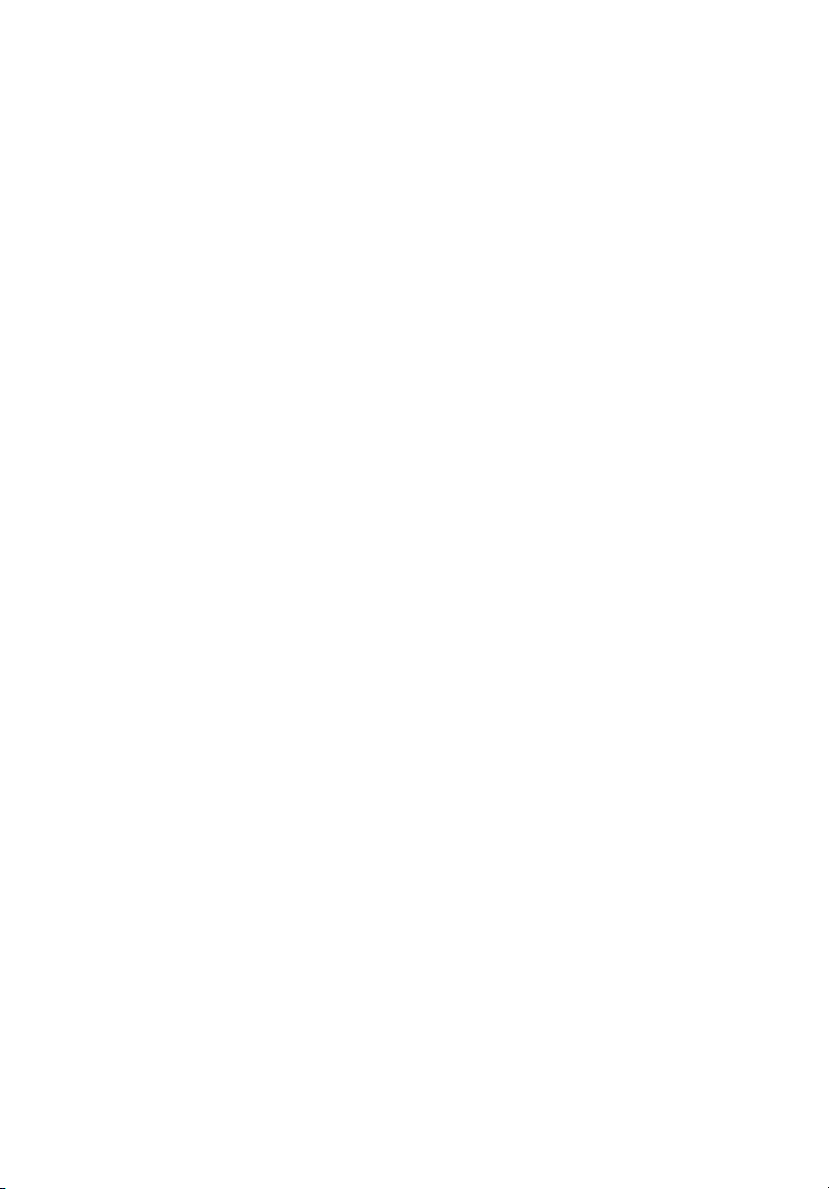
© 2011. Reservados todos los derechos.
Publicación original: 07/2011
Series X1120H/X1220H/X1320WH/P1120/P1220/P1320W del proyector Acer
Número del modelo: _____________________________
Número de serie: _________________________________
Fecha de compra: ________________________________
Lugar de compra: ________________________________
_
_
Page 3
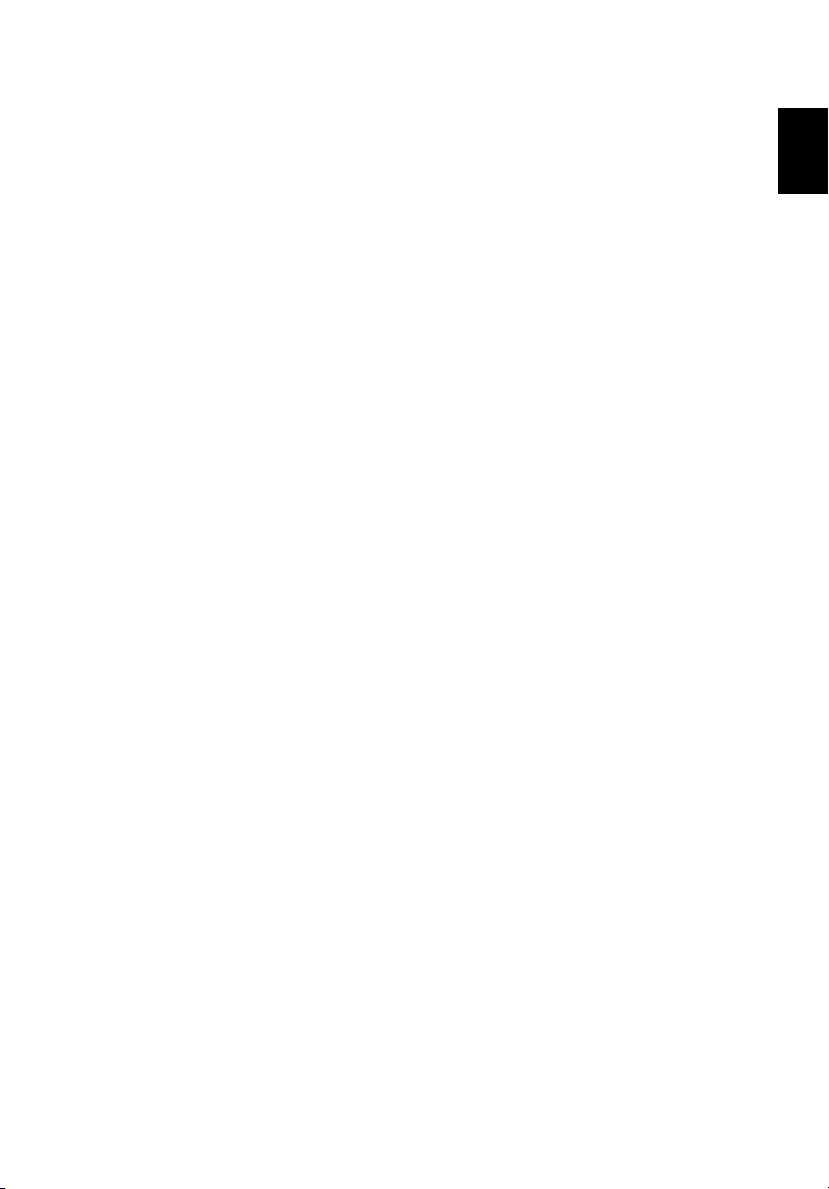
iii
Información sobre seguridad y comodidad
Lea detenidamente estas instrucciones. Conserve este documento para referencia
futura. Siga todas las advertencias e instrucciones que aparecen en el producto.
Antes de realizar la limpieza
• Apague el producto y desenchúfelo de la toma de corriente eléctrica antes de
limpiarlo.
• No utilice limpiadores líquidos o en aerosol. Utilice un paño húmedo para
realizar la limpieza.
Precauciones relacionadas con la ubicación
Asegúrese de que el tomacorriente en el que se conecte el cable de alimentación
sea de fácil acceso y se encuentre ubicado lo más cerca posible del operador del
producto. Cuando se deba desconectar la alimentación del producto, asegúrese de
desconectar el cable de alimentación del tomacorriente.
• No utilice este producto cerca del agua.
• No coloque este producto sobre un carro, base o mesa inestable. Si el
producto llegara a caerse, éste puede dañarse seriamente.
• El producto posee ranuras y aberturas para la ventilación con el fin de
asegurar un funcionamiento confiable del producto y evitar un
sobrecalentamiento. No se debe obstruir o cubrir estas aberturas. No se debe
obstruir nunca las aberturas colocando el producto sobre una cama, sofá,
alfombra u otra superficie similar.
• No se debe colocar nunca este producto cerca o sobre un radiador o estufa, o
en un lugar empotrado a menos que se proporcione la ventilación correcta.
• No coloque nunca algún tipo de objeto dentro de este producto a través de las
ranuras de la cubierta debido a que pueden entrar en contacto con puntos de
voltaje peligrosos o provocar un cortocircuito en las piezas que podría derivar
en un incendio o descarga eléctrica. No derrame nunca algún tipo de líquido
sobre o dentro del producto.
• Para evitar causar daños en los componentes internos y fugas en las pilas, no
coloque este producto sobre una superficie con vibraciones.
• No utilice nunca este producto en un entorno donde se realizan actividades
deportivas o ejercicios, o en un entorno con vibraciones que podrían causar
un corte de la energía eléctrica inesperado o dañar los dispositivos del rotor o
la lámpara.
Español
Español
Utilización de la energía eléctrica
• Se debe utilizar este producto con el tipo de energía eléctrica que aparece en
la etiqueta de clasificación de la energía eléctrica. Si desconoce el tipo de
Page 4
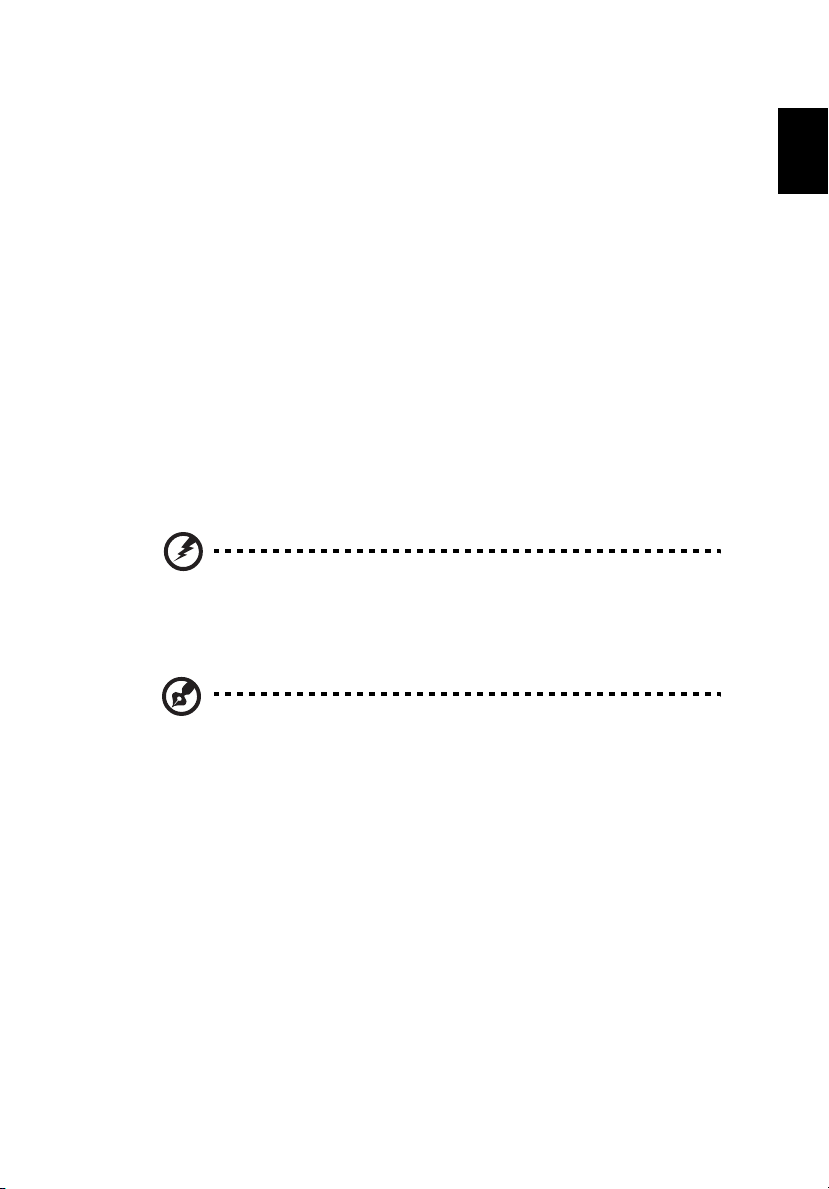
iv
energía eléctrica disponible, consulte al distribuidor o a la empresa de energía
eléctrica local.
• No permita que ningún objeto quede colocado sobre el cable de alimentación.
No coloque este producto donde las personas caminarán sobre el cable.
• Si se utiliza un cable de extensión con este producto, asegúrese de que la
clasificación de amperios totales del dispositivo conectado en el cable de
extensión no exceda la clasificación de amperios del cable de extensión.
Además, asegúrese de que la clasificación de amperios totales de todos los
productos conectados en el tomacorriente no exceda la clasificación del
fusible.
• No sobrecargue un tomacorriente, múltiple o receptáculo conectando
demasiados dispositivos. La carga total del sistema no deberá exceder el 80%
de la clasificación del circuito derivado. En caso de que se utilice un múltiple,
la carga no deberá exceder el 80% de la clasificación de entrada del múltiple.
• El adaptador CA de este producto posee un enchufe de 3 cables con
conexión a tierra. El enchufe puede ser sólo colocado en un tomacorriente con
conexión a tierra. Asegúrese de que el tomacorriente se encuentre conectado
correctamente a tierra antes de colocar el enchufe del adaptador CA. No
coloque el enchufe en un tomacorriente sin conexión a tierra. Para obtener
más información, póngase en contacto con un electricista.
¡Advertencia! La clavija a tierra representa una característica de
seguridad. La utilización de un tomacorriente que no posea una
conexión a tierra adecuada puede causar una descarga eléctrica
y/o lesión.
Español
Español
Nota: La clavija a tierra también proporciona una excelente
protección contra los ruidos inesperados producidos por otros
dispositivos eléctricos cercanos que pueden interferir con el
rendimiento de este producto.
• Utilice este producto sólo con el cable de alimentación suministrado. Si es
necesario reemplazar el cable de alimentación, asegúrese de que el cable de
alimentación nuevo cumpla con los siguientes requisitos: tipo desmontable,
con clasificación UL/certificación CSA, tipo SPT-2, clasificación mínima de 7A
125V, aprobado por VDE o su equivalente y longitud máxima de 4,6 metros (15
pies).
Page 5
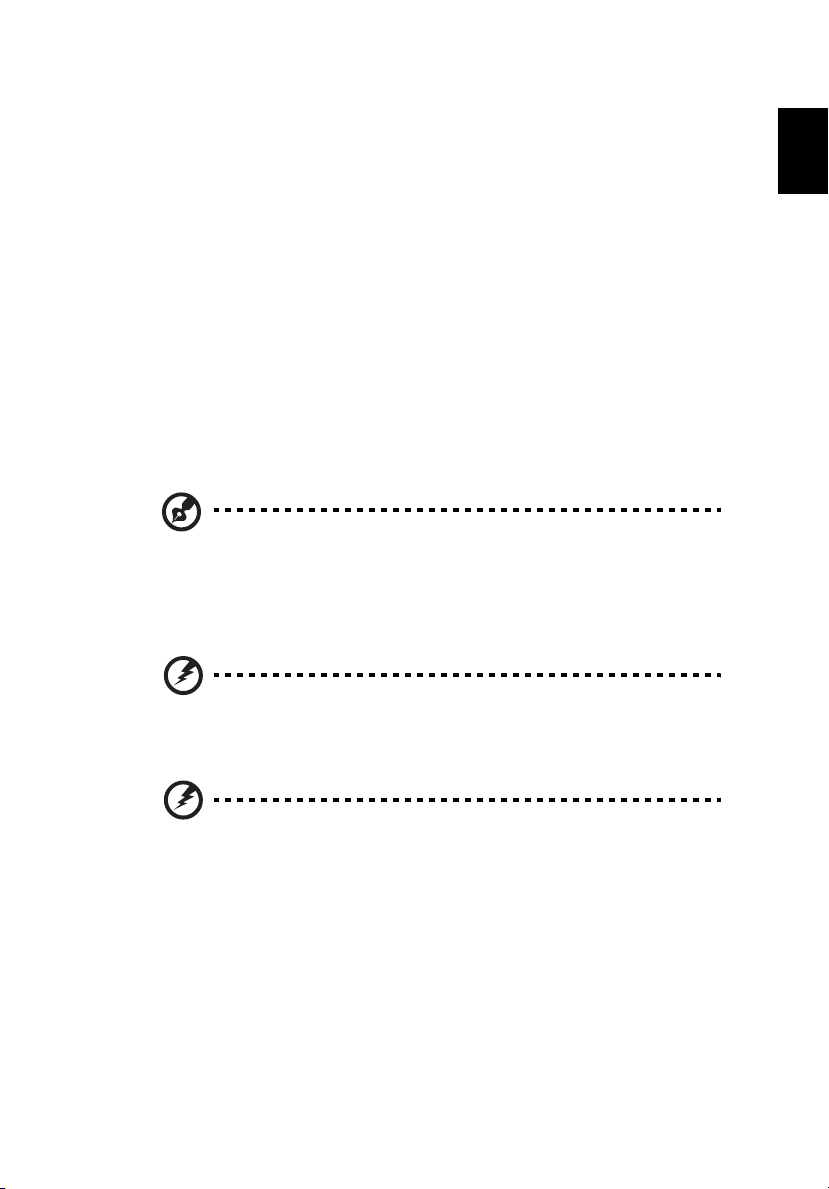
v
Reparación del producto
No intente reparar usted mismo este producto abriendo o retirando las cubiertas ya
que podría estar expuesto a puntos de voltaje peligrosos y otros riesgos. La
reparación del producto deberá ser realizada el personal de servicio técnico
calificado.
Desconecte este producto del tomacorriente y acuda al personal de servicio
técnico calificado cuando:
• El cable de alimentación o el enchufe se encuentren dañados, cortados o
deshilachados.
• Se haya derramado líquido en el producto.
• El producto haya sido expuesto a la lluvia o agua.
• El producto se haya caído o la cubierta se encuentre dañada.
• El producto posea un cambio notorio en el rendimiento, lo que indica que es
necesaria una reparación.
• El producto no funcione en forma normal luego de seguir las instrucciones de
funcionamiento.
Nota: Realice sólo el ajuste de aquellos controles que se incluyen en
las instrucciones de funcionamiento debido a que un ajuste
incorrecto de los otros controles puede causar daños, y el técnico
calificado deberá realizar un trabajo más exhaustivo para que el
producto pueda regresar a su funcionamiento normal.
Español
Español
¡Advertencia! Por razones de seguridad, no utilice piezas no
compatibles cuando agregue o cambie componentes. Consulte
al revendedor acerca de las opciones de compra.
¡Advertencia! El dispositivo y sus accesorios pueden contener
piezas pequeñas. Manténgalas fuera del alcance de los niños.
Información de seguridad adicional
• No inspeccione la lente del proyector cuando la lámpara se encuentra
encendida. El brillo podría lastimar sus ojos.
• Encienda primero el proyector y luego las fuentes de señal.
• No coloque el producto en los siguientes ambientes:
• En lugares cerrados o mal ventilados. El proyector debe estar separado
de las paredes una distancia de al menos 50 cm y el flujo de aire debe
circular libremente a su alrededor.
Page 6
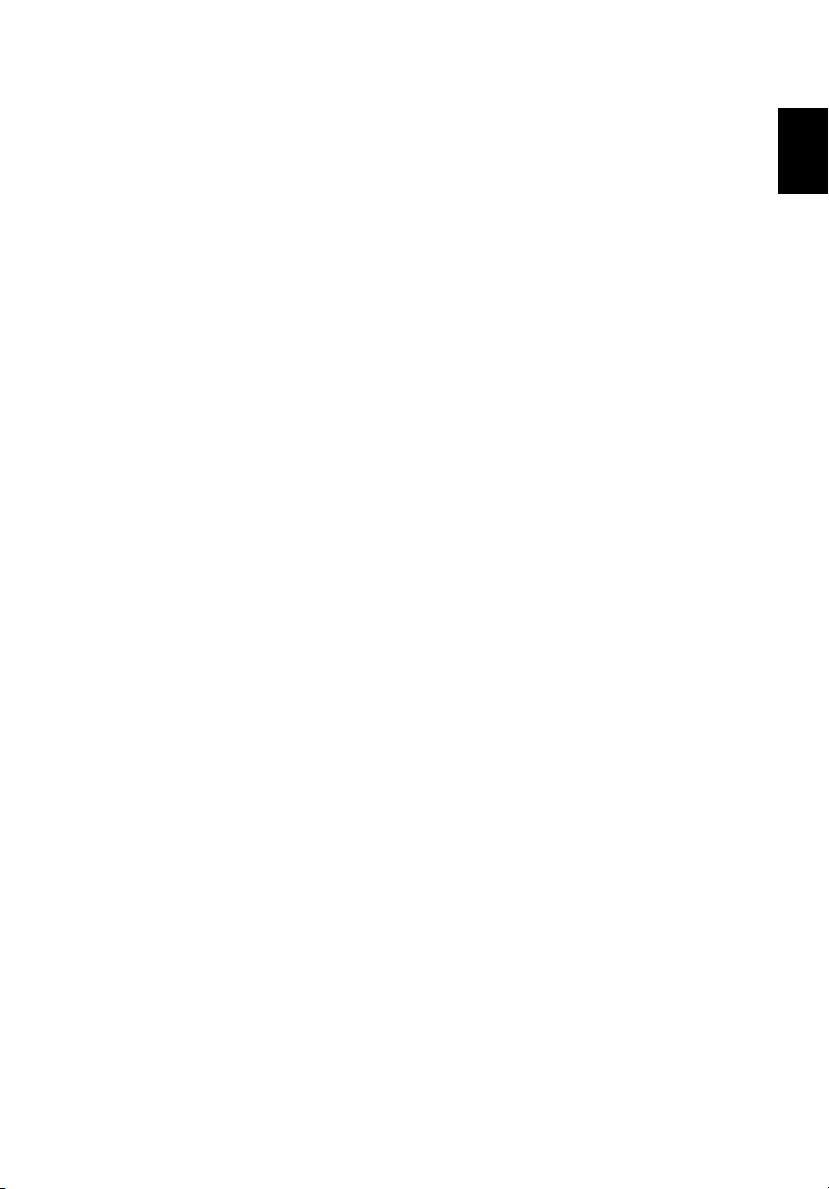
vi
• Lugares donde las temperaturas pueden ser excesivamente altas, como
dentro de un auto con todas las ventanillas cerradas.
• Lugares donde haya excesiva humedad, polvo o humo de tabaco, ya que
los componentes ópticos pueden resultar contaminados.
• Lugares cerca de alarmas contra incendios.
• Lugares con una temperatura ambiente superior a 40 ºC/104 ºF.
• Lugares con una altitud superior a los 10.000 pies.
• No utilice el proyector si detecta la presencia de humo, un ruido extraño u olor
saliendo de éste. En este caso, desconecte de inmediato el proyector y
póngase en contacto con el distribuidor.
• No utilice el proyector si se ha caído o dañado. En este caso, póngase en
contacto con el distribuidor para llevar a cabo una inspección del proyector.
• No apunte la lente del proyector hacia el sol. Esta situación podría causar un
incendio.
• No apague el suministro de energía eléctrica principal en forma abrupta o
desenchufe el proyector durante su funcionamiento. Es mejor esperar a que el
ventilador se apague antes de desconectar la alimentación del proyector.
• No toque la rejilla de salida de aire o la placa inferior ya que pueden estar
calientes.
• Si el proyector tiene filtro de aire, límpielo regularmente. Si no lo limpia, la
temperatura en el interior puede aumentar y provocar daños.
• No inspeccione la rejilla de salida del aire durante el funcionamiento del
proyector. Esta situación podría lastimar sus ojos.
• No obstruya la lente del proyector con algún objeto cuando el proyector se
encuentra en funcionamiento ya que el objeto podría calentarse y deformarse
o incluso causar un incendio.
• La lámpara posee una temperatura extremadamente alta durante el
funcionamiento. Espere a que el proyector se enfríe durante aproximadamente
45 minutos antes de retirar el ensamble de la lámpara para su reemplazo.
• No utilice lámparas que hayan excedido su vida útil.
• Nunca reemplace el ensamble de la lámpara o cualquier componente
electrónico si el proyector no se encuentra desconectado.
• El producto detectará la vida útil de la lámpara. Cambie la lámpara cuando
aparezca el mensaje de advertencia.
• Active la función Rest. hora lámpara desde el menú en pantalla
Administración luego de reemplazar el módulo de la lámpara.
• No intente reparar usted mismo este producto abriendo o retirando las
cubiertas ya que podría estar expuesto a puntos de voltaje peligrosos y otros
riesgos. La reparación del producto deberá ser realizada el personal de
servicio técnico calificado.
• No coloque el proyector en forma vertical. El proyector puede caerse, lo que
puede provocar lesiones o daños.
• Este producto puede mostrar imágenes invertidas para la instalación en
Español
Español
Page 7
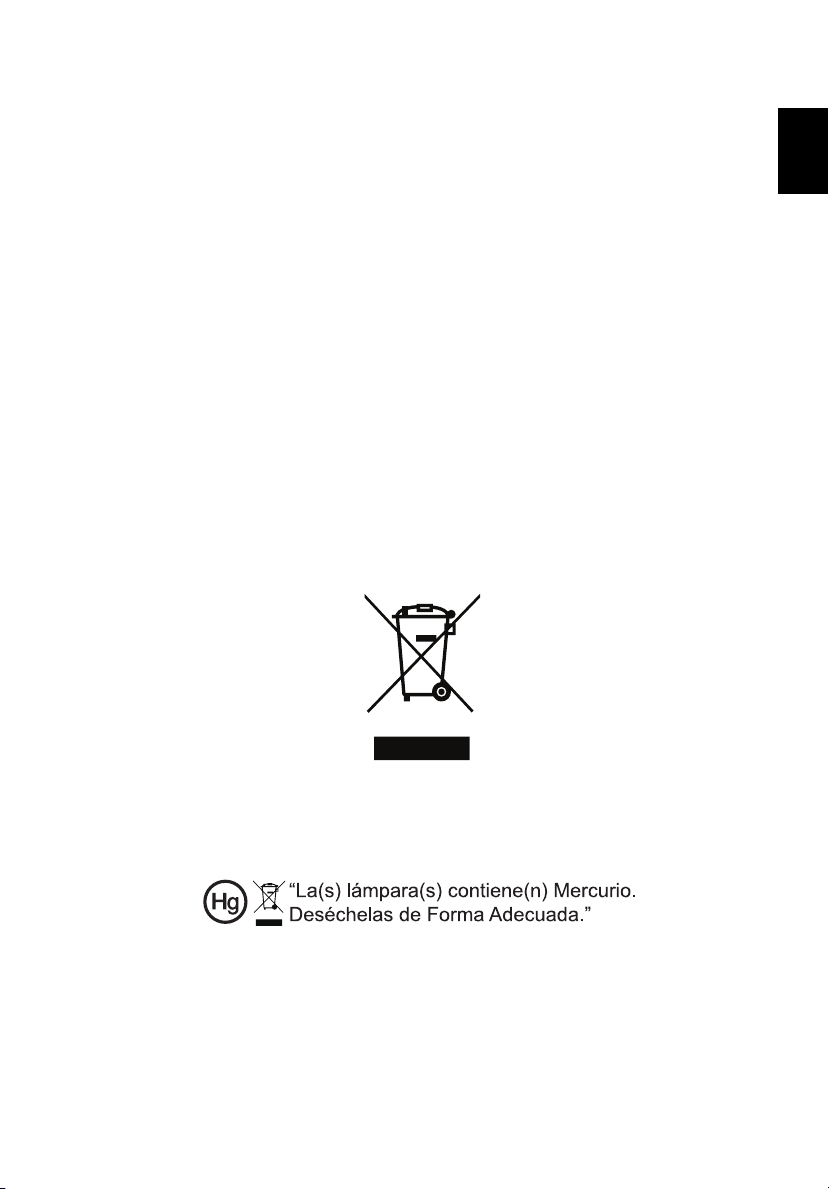
vii
montajes en cielorrasos. Utilice solamente un kit para instalación en
cielorrasos de Acer y asegúrese de que está perfectamente instalado.
Proteger sus oídos
Para proteger su audición, siga estas instrucciones.
• Aumente el volumen gradualmente hasta que puede escuchar en forma clara y
cómoda.
• No aumente el nivel de volumen luego de que sus oídos se hayan
acostumbrado al nivel de volumen.
• No escuche música a niveles altos durante períodos extensos de tiempo.
• No aumente el volumen para bloquear ambientes ruidosos.
• Reduzca el volumen si no puede escuchar a las personas hablando cerca
suyo.
Instrucciones de desecho
No arroje este dispositivo electrónico a la basura cuando desee desecharlo. Para
minimizar la contaminación y asegurar la máxima protección del medio ambiente
global, recicle este dispositivo. Para obtener más información acerca de las
regulaciones de Residuos de Equipos Eléctricos y Electrónicos (WEEE, por sus
siglas en inglés), visite
http://www.acer-group.com/public/Sustainability/sustainability01.htm
Español
Español
Aviso sobre el mercurio
Para proyectores o productos electrónicos que posean un monitor o pantalla LCD/
CRT:
La lámpara(s) dentro de este producto contiene mercurio y deberá ser reciclada o
desechada de acuerdo con las leyes locales, estaduales o federales. Para obtener
más información, póngase en contacto con Electronic Industries Alliance en
www.eiae.org. Para obtener más información sobre cómo deshacerse de la
lámpara, consulte la página Web www.lamprecycle.org.
Page 8
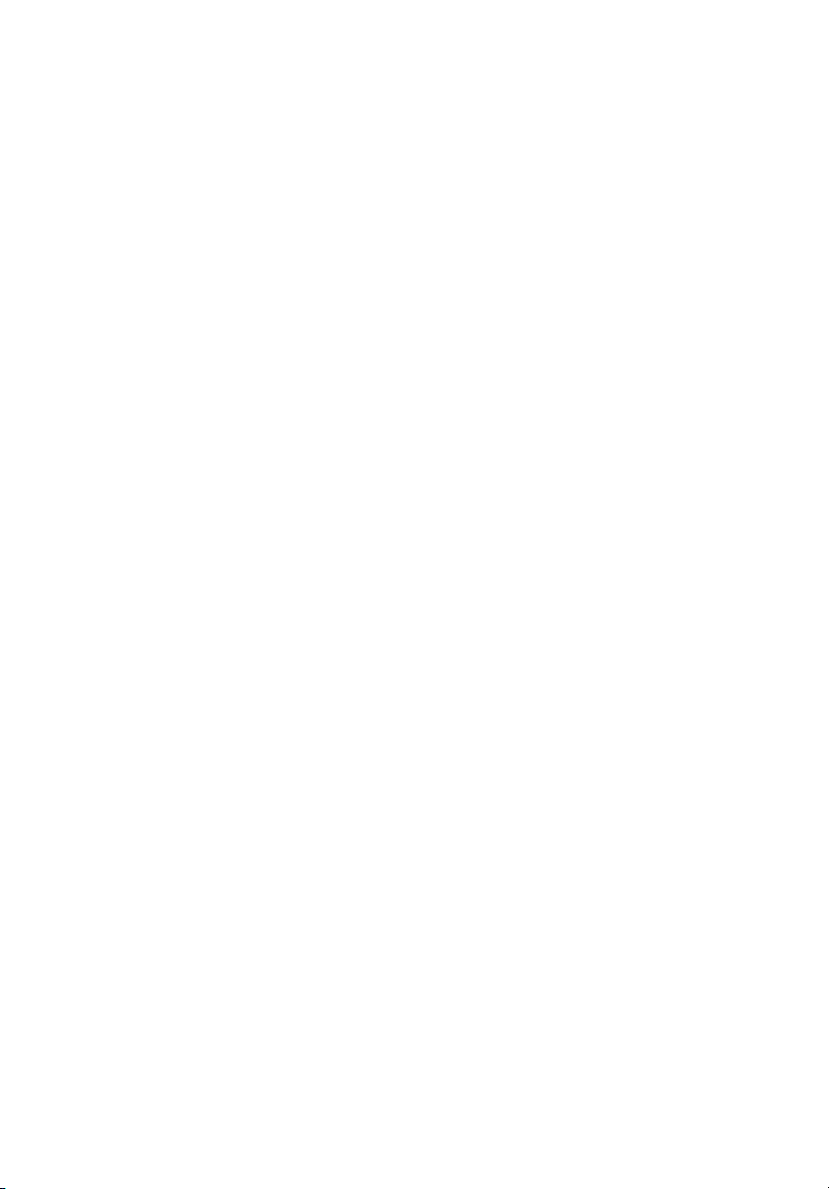
Información sobre seguridad y comodidad iii
Introducción 1
Características del producto 1
Contenido del paquete 2
Descripción del proyector 3
Lado frontal y superior 3
Lado posterior 3
Panel de control 4
Descripción del mando a distancia 5
Procedimientos iniciales 8
Conexión del proyector 8
Encender y apagar el proyector 9
Encender el proyector 9
Apagar el proyector 10
Ajustar la imagen proyectada 10
Ajustar el alto de la imagen proyectada 10
Optimizar el tamaño de la imageny la distancia 12
Ajustar la distancia y el zoom para optimizar el
tamaño de la imagen 16
Controles del usuario 19
Menú de instalación 19
Acer Empowering Technology 20
Menús en pantalla 22
Color 23
Imagen 24
Configuración 27
Administración 31
Audio 31
3D 32
Idioma 33
Contenido
Proyección 3D 34
Utilizar la tecnología 3D DLP 34
Page 9
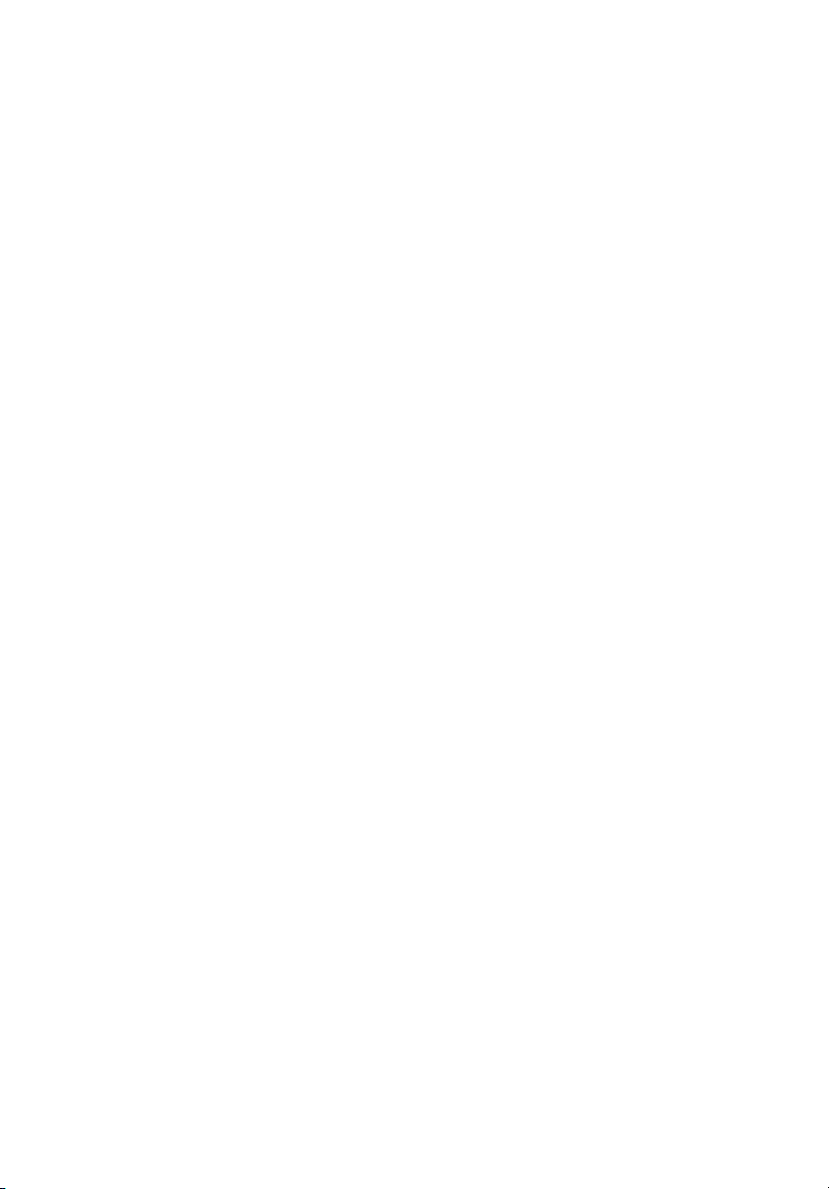
Configurar un entorno 3D 34
Utilizar el reproductor estereoscópico 36
Utilizar gafas 3D (opcional) 37
Ver contenico de DVD 3D 37
Apéndices 39
Solución de problemas 39
LED y definiciones de alarma 42
Cambiar y limpiar el filtro de polvo 43
Reemplazar la lámpara 44
Instalación del soporte en cielorrasos 45
Especificaciones 48
Modos de compatibilidad 50
Regulaciones y avisos de seguridad 54
Page 10
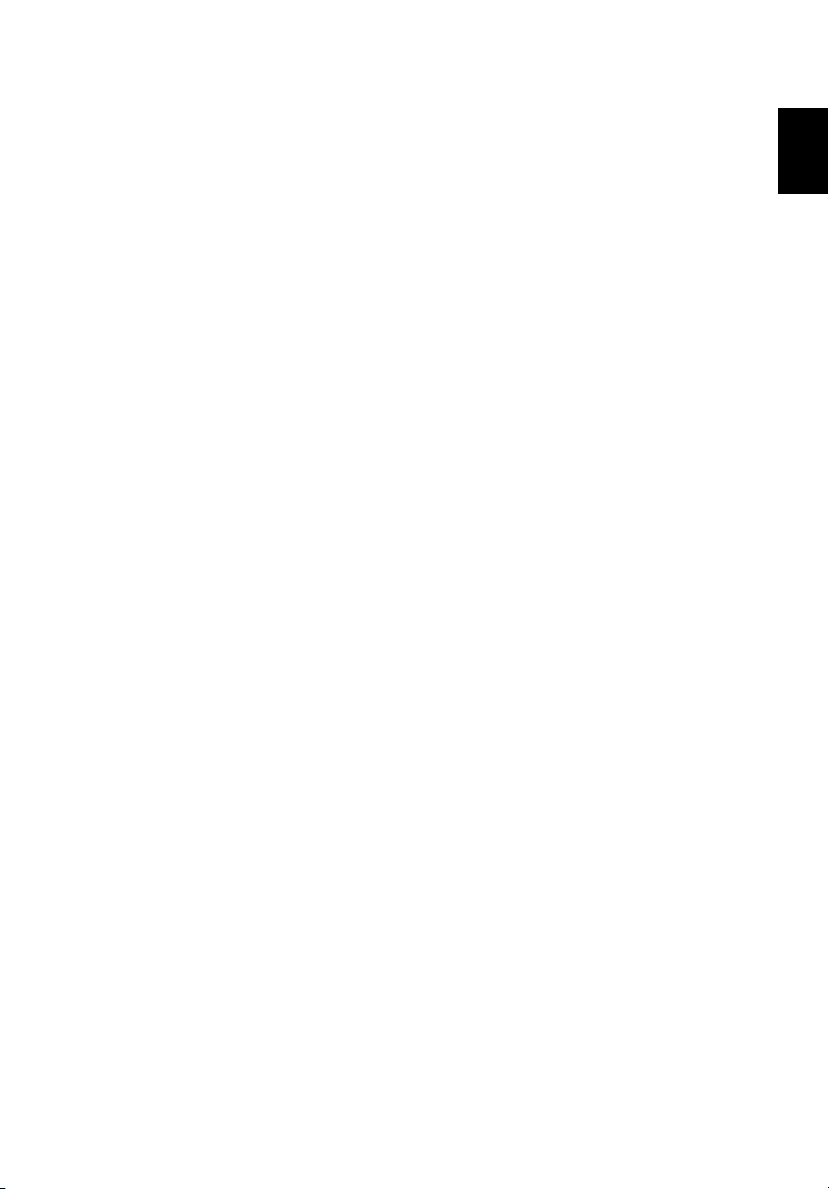
1
Introducción
Características del producto
Este producto es un proyector DLP de un solo procesador, que incluye
• Tecnología DLP.
• Serie X1120H/P1120: resolución SVGA nativa de 800 x 600.
• Serie X1220H/P1220: resolución XGA nativa de 1024 x 768.
• X1320WH/P1320W: resolución nativa WXGA 1280 x 800.
• La tecnología Acer ColorSafe II garantiza una interpretación de color
coherente a lo largo del tiempo.
• La detección inteligente ofrece una detección de fuente rápida e intuitiva.
• Versátiles modos de pantalla (Brillante, Presentación, Estándar, Vídeo,
Educación, Imagen, Juego y Usuario) que permiten disfrutar de un rendimiento
óptimo en cualquier situación.
• Compatible con NTSC, PAL y SECAM; admite HDTV (720p, 1080i y 1080p).
• El modo de bajo consumo y ahorro de energía (ECO) aumenta la vida útil de la
lámpara.
• Acer EcoProjeciton Technology proporciona administración de energía
inteligente y mejora de eficacia física.
• El botón Empowering da acceso a las utilidades Acer Empowering Technology
(Acer eView, eTimer y ePower Management y e3D Management) que facilitan
el ajuste de la configuración.
• Equipado con conexión HDMI que admite HDCP.
• Corrección avanzada digital de distorsión para optimizar las presentaciones.
• Menús en varios idiomas.
• Zoom digital 0,8 a 1,85X y desplazamiento panorámico.
• Compatible con los sistemas operativos Microsoft Windows 2000, XP, Vista
Windows 7 y Macintosh.
Español
Español
Page 11
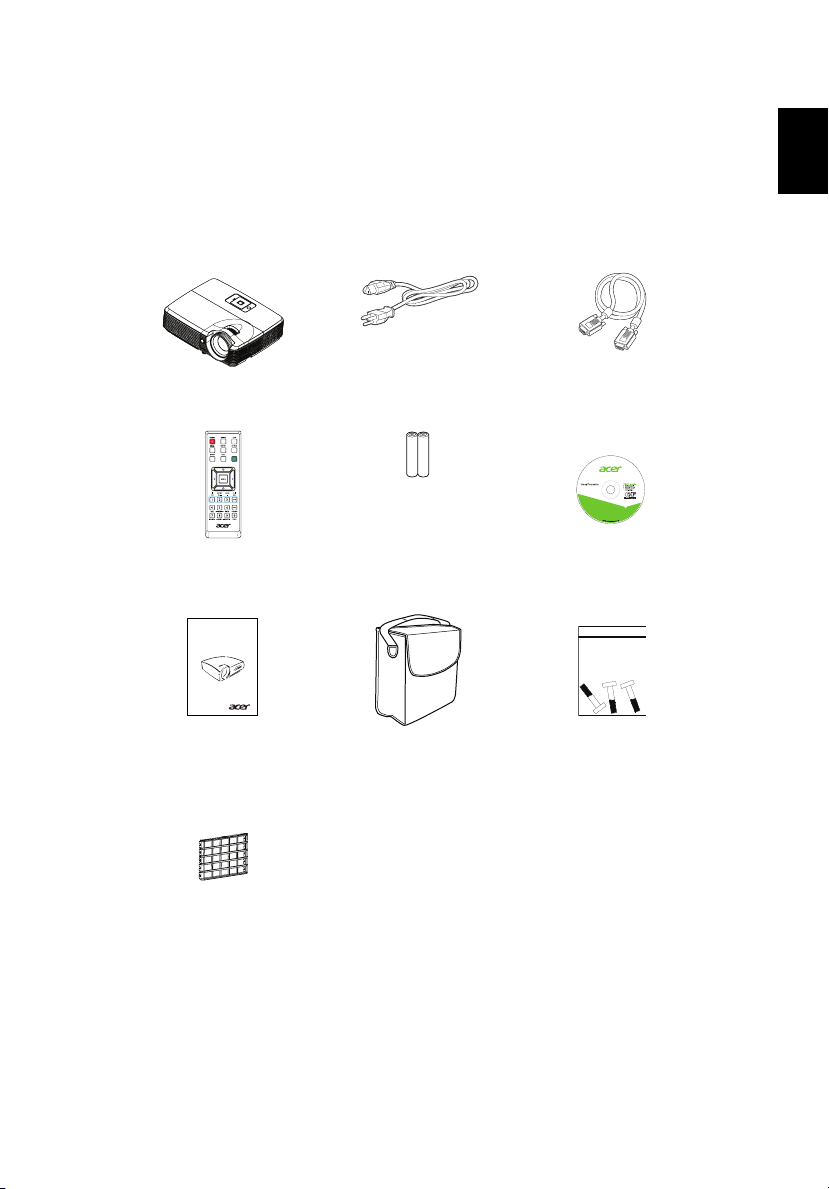
2
Contenido del paquete
Este proyector viene acompañando de todos los ítems que aparecen a
continuación. Revise el embalaje para comprobar que la unidad venga
acompañada de todos los ítems. Póngase en contacto con el distribuidor de
inmediato si alguno de los elementos no se encuentra incluido en el embalaje.
1
Proyector Cable de alimentación Cable VGA
Mando a distancia Pilas CD con el manual del
usuario
acer Projector
Español
Español
Quick Start Guide
Guía de inicio rápido Bolso de transporte
(opcional)
Filtro de polvo
(opcional)
Tornillos
Page 12
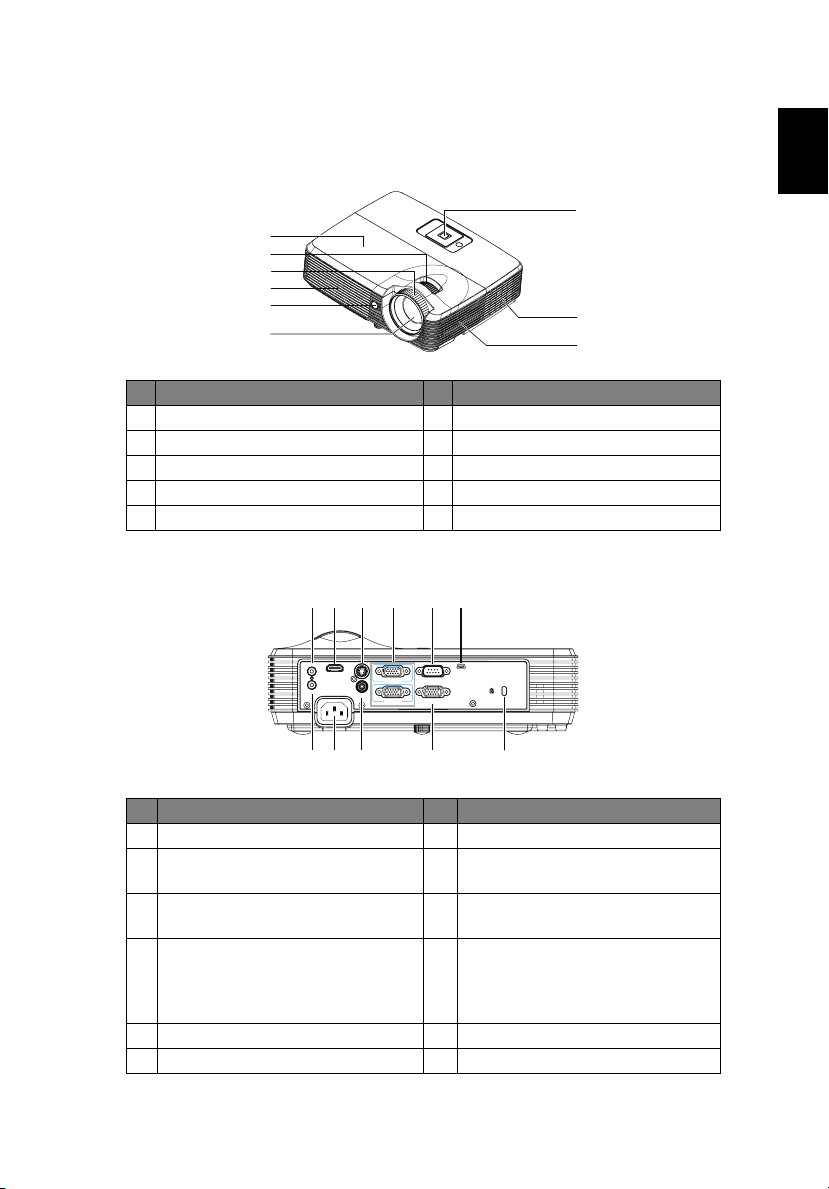
3
Descripción del proyector
Lado frontal y superior
1
2
3
4
5
6
Nº Descripción Nº Descripción
1 Tapa de la lámpara 6 Lente de zoom
2 Anillo del zoom 7 Panel de control
3 Anillo de enfoque 8 Ventilación (entrada)
4 Ventilación 9 Altavoz
5 Receptores del mando a distancia
Lado posterior
12
AUDIO IN
AUDIO OUT
1
3
4
HDMI
VGA1-IN
VIDEO
VGA2-IN
6
5
MINI
USB
RS-232
VGA-OUT
Español
Español
7
8
9
9
11
10
8
7
Nº Descripción Nº Descripción
1 Conector de entrada de audio 7 Puerto de bloqueo Kensington
2 Conector de entrada HDMI 8 Conector de salida “loop-through”
para monitor (SALIDA VGA)
3 Conector de entrada de S-Video 9 Conector de entrada de vídeo
compuesto
4 Conector de Señal analógica de PC/
10 Enchufe de alimentación
HDTV/entrada de vídeo
componente (ENTRADA VGA/
ENTRADA VGA 1)
5 Conector RS-232 11 Conector de salida de audio
6Conector Mini-USB
Page 13
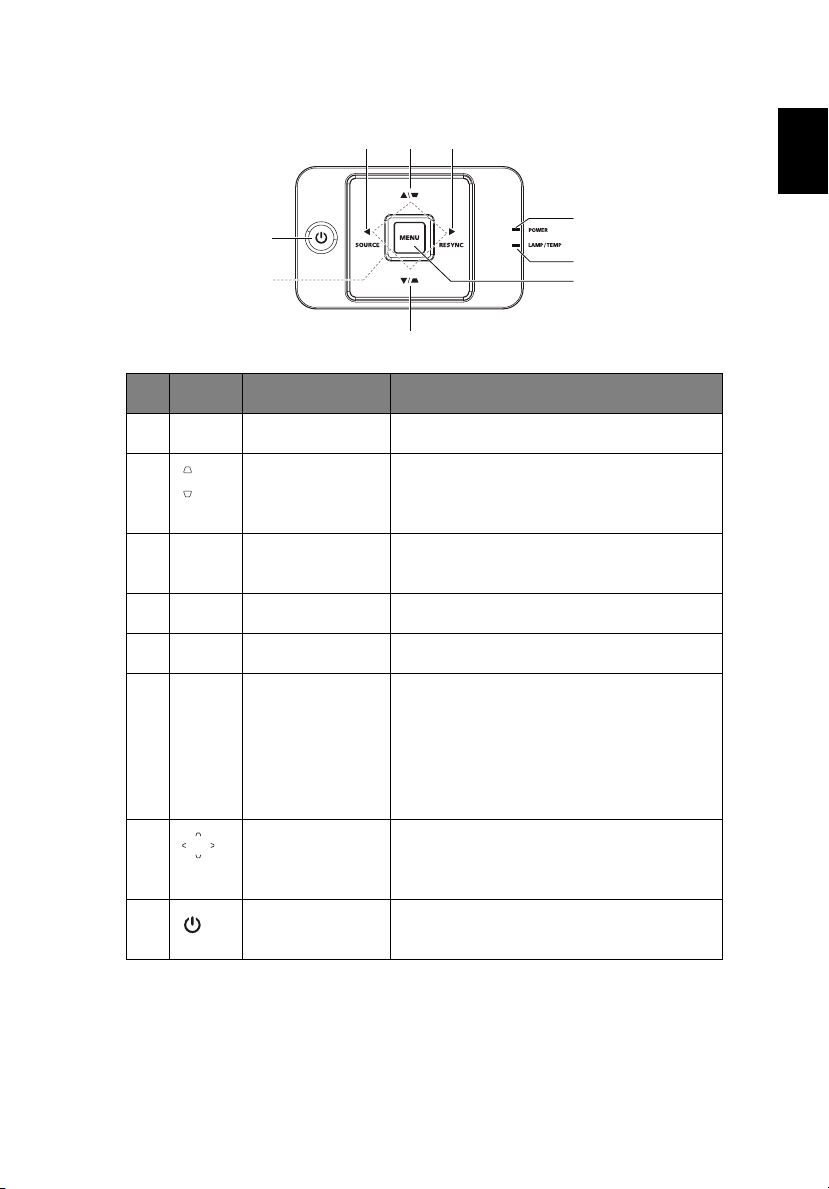
4
Panel de control
3
21
8
7
2
Nº Icono Función Descripción
1 SOURCE Cambia la fuente activa.
2CORRECCIÓN
TRAPEZOIDAL
Ajusta la imagen para compensar la
distorsión causada por la inclinación del
proyector (± 40 grados).
3 RESYNC Sincroniza automáticamente el proyector
con la fuente de entrada.
4 POWER LED indicador de alimentación
5 LAMP/TEMP LED indicador de la lámpara y temperatura
4
5
6
Español
Español
6MENU• Presione "MENU" para entrar en el
menú de visualización en pantalla
(OSD), regresar al nivel anterior del
menú OSD o salir de dicho menú.
• También se usa para confirmar la
selección de los elementos.
7 Cuatro botones
de dirección de
selección
8 ENCENDIDO/
APAGADO
Utilice los botones arriba, abajo, izquierda y
derecha para seleccionar los elementos o
realizar ajustes en la opción seleccionada.
Consulte la sección "Encender y apagar el
proyector" en la página 9.
Page 14
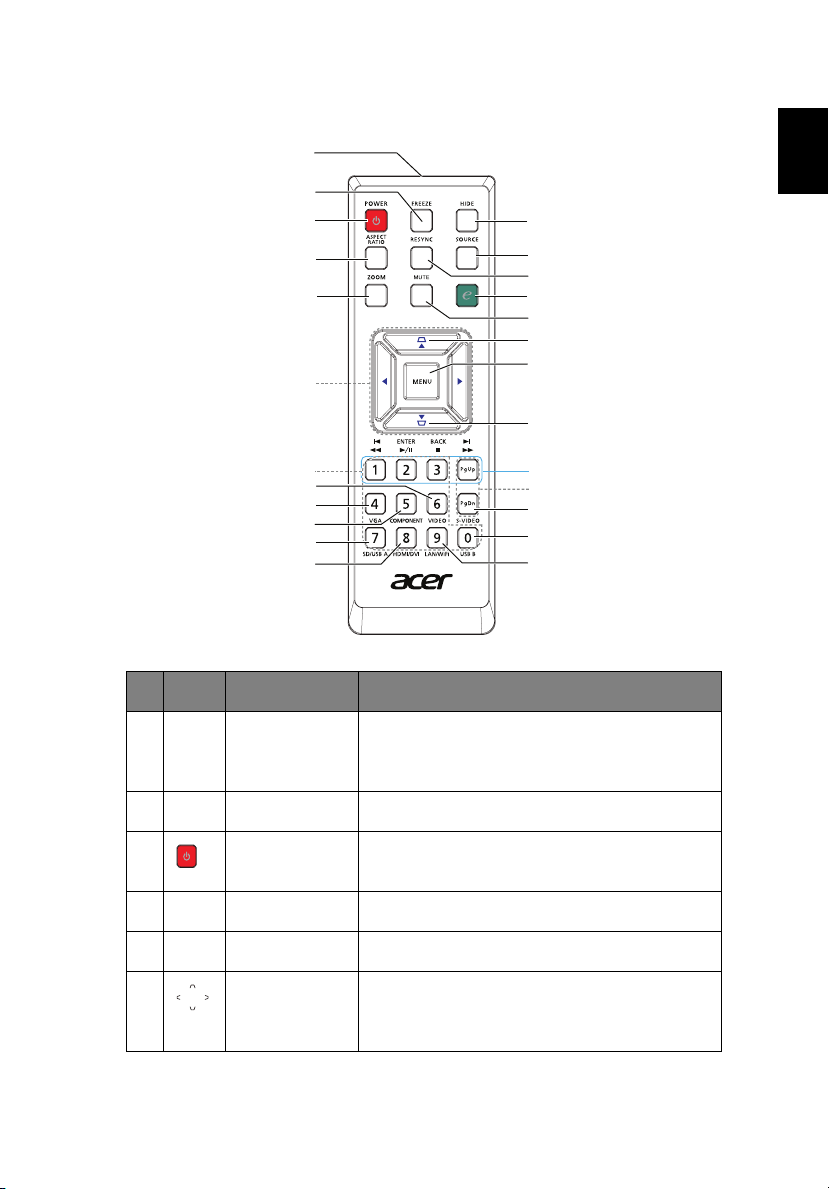
5
Descripción del mando a distancia
1
2
3
4
5
6
7
8
9
10
*
11
Nº Icono Función Descripción
12
13
14
15
16
17
18
17
*
19
20
*
*
Español
Español
1 Transmisor del
Envía señales al proyector.
mando a
distancia
2 FREEZE Pausa la imagen proyectada.
3 POWER Consulte la sección "Encender y apagar el
proyector" en la página 9.
4 ASPECT RATIO Permite elegir la relación de aspecto deseada.
5 ZOOM Permite alejar o acercar la imagen del proyector.
6 Cuatro botones
de dirección de
selección
Utilice los botones arriba, abajo, izquierda y
derecha para seleccionar los elementos o
realizar ajustes en la opción seleccionada.
Page 15
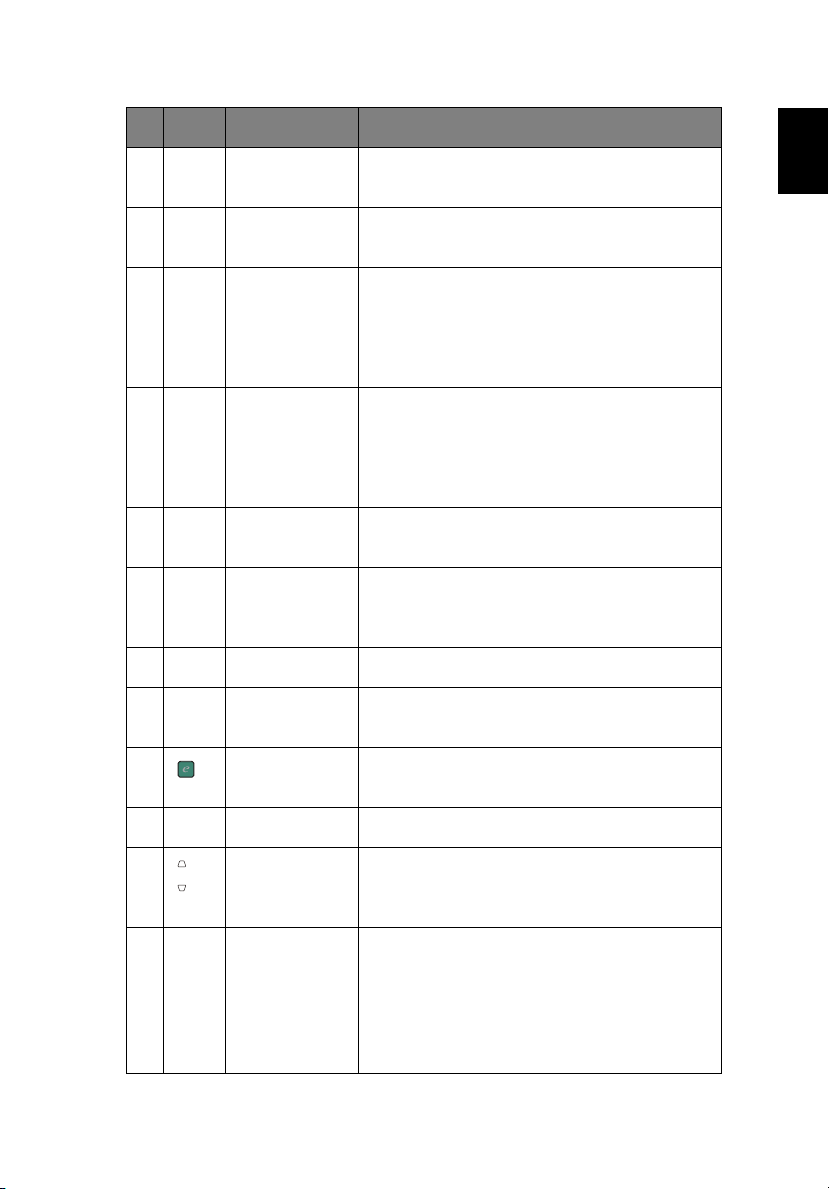
6
Nº Icono Función Descripción
7 Teclado número
0 a 9
8VIDEOPresione VIDEO para cambiar la fuente a vídeo
9VGA Presione VGA para cambiar la fuente al conector
10 COMPONENT Presione COMPONENT para cambiar la fuente
11 HDMI/DVI Presione HDMI/DVI para cambiar la fuente a
12 HIDE Desactiva temporalmente el vídeo. Presione
13 SOURCE Cambia la fuente activa.
Presione los botones 0 a 9 para introducir una
contraseña cuando sea necesario.
de componentes.
ENTRADA VGA1/ENTRADA VGA2. Este
conector admite señales RGB analógicas,
YPbPr (480p/576p/720p/1080i), YCbCr (480i/
576i) y sincronización RGB.
al conector ENTRADA VGA1/ENTRADA VGA2.
Este conector admite señales RGB analógicas,
YPbPr (480p/576p/720p/1080i), YCbCr (480i/
576i) y sincronización RGB.
HDMI/DVI.
HIDE para ocultar la imagen y presiónelo
nuevamente para mostrar la imagen.
Español
Español
14 RESYNC Sincroniza automáticamente el proyector con la
fuente de entrada.
15 Botón
Empowering
16 MUTE Permite activar y desactivar el sonido.
17 CORRECCIÓN
TRAPEZOIDAL
18 MENU • Presione "MENU" para entrar en el menú
Inicia funciones de Acer: eView, eTimer, ePower
y e3D Management.
Ajusta la imagen para compensar la distorsión
causada por la inclinación del proyector (± 40
grados).
de visualización en pantalla (OSD), regresar
al nivel anterior del menú OSD o salir de
dicho menú.
• También se usa para confirmar la selección
de los elementos.
Page 16
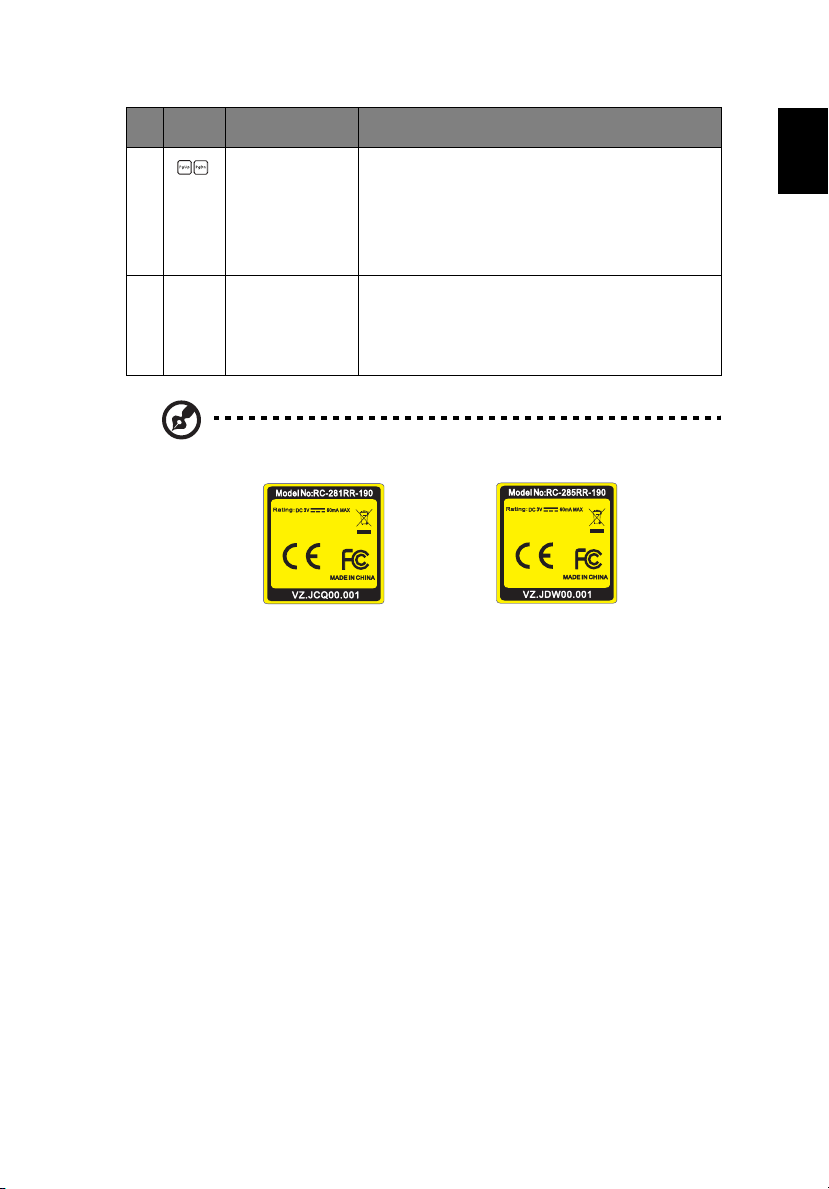
7
Nº Icono Función Descripción
19
20 S-VIDEO Presione S-VIDEO para cambiar la fuente a
Página Solamente para el modo PC. Utilice este botón
Nota: los botones marcados con * no funcionan en este proyector.
X1120H/X1220H/P1120/P1220
para seleccionar la página anterior o la página
siguiente. Esta función se encuentra sólo
disponible cuando se realiza la conexión con un
equipo a través del cable USB.
vídeo de componentes. Esta función solamente
está disponible cuando no hay un cable USB
conectado a un equipo.
X1320WH/P1320W
Español
Español
Page 17
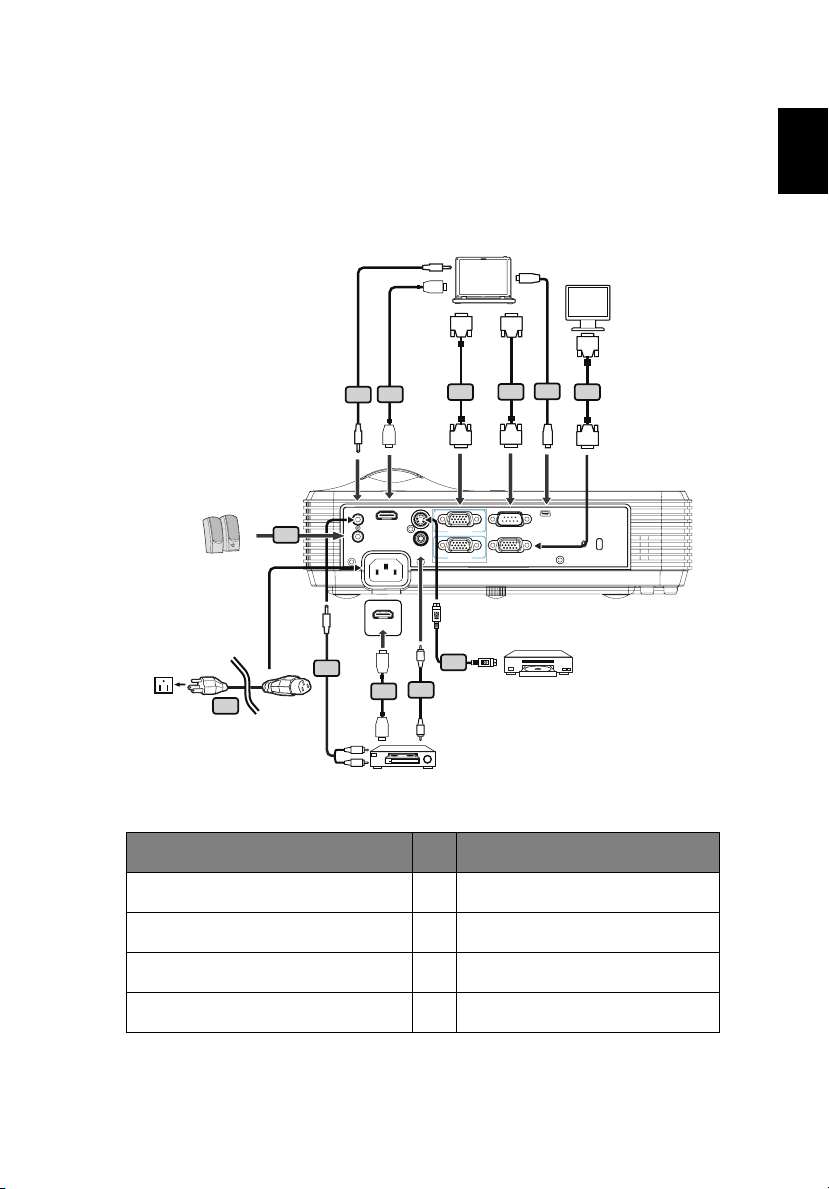
8
Procedimientos iniciales
Conexión del proyector
VGA
HDMI
D-Sub
2
1
HDMI
AUDIO IN
1
HDMI
AUDIO OUT
HDMI
HDMI
8
1
2
HDMI
R
W
3
D-Sub
VGA1-IN
VIDEO
VGA2-IN
Y
6
7
Y
Salida de vídeo
USB
RS232
D-Sub
5
4
D-Sub
RS-232
VGA-OUT
3
D-Sub
USB
MINI
USB
Salida de S-Video
Español
Español
Nº Descripción Nº Descripción
1* Cable de audio 5* Cable USB
2* Cable HDMI 6* Cable de S-Video
3 Cable VGA 7* Cable de vídeo compuesto
4* Cable RS-232 8 Cable de alimentación
Page 18
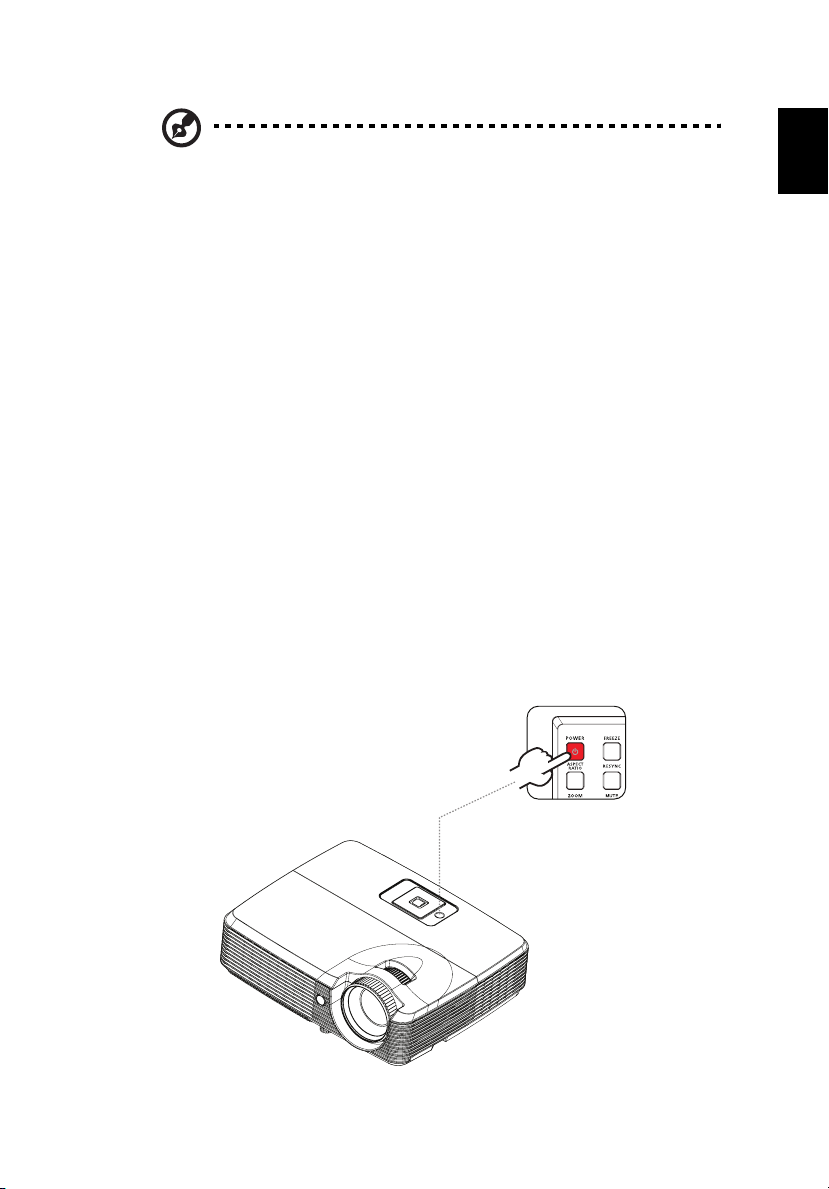
9
Español
Nota: para lograr que el proyector funcione correctamente con su
PC, asegúrese de que la sincronización del modo de visualización
sea compatible con el proyector.
Nota: * indica que el elemento es opcional.
Encender y apagar el proyector
Encender el proyector
1 Asegúrese de que el cable de alimentación y el cable de señal se encuentran
correctamente conectados. El indicador LED de alimentación se iluminará en
azul.
2 Encienda el proyector presionando el botón POWER del panel de control. El
indicador LED de alimentación parpadeará y, a continuación, se iluminará en
azul.
3 Encienda la fuente (PC, equipo portátil, reproductor de vídeo, etc.). El
proyector detectará automáticamente la fuente.
• Si la pantalla muestra los iconos "Bloqueo" y "Fuente", significa que el
proyector se encuentra bloqueado en un tipo de fuente específica y no se
detecta el tipo de señal de entrada.
• Si la pantalla muestra el mensaje Sin señal, asegúrese de que los cables
de señal se encuentren correctamente conectados.
• Si conecta varias fuentes al mismo tiempo, utilice el botón SOURCE en el
control remoto para cambiar entre las diferentes fuentes.
Español
Botón Encendido/Apagado
Page 19
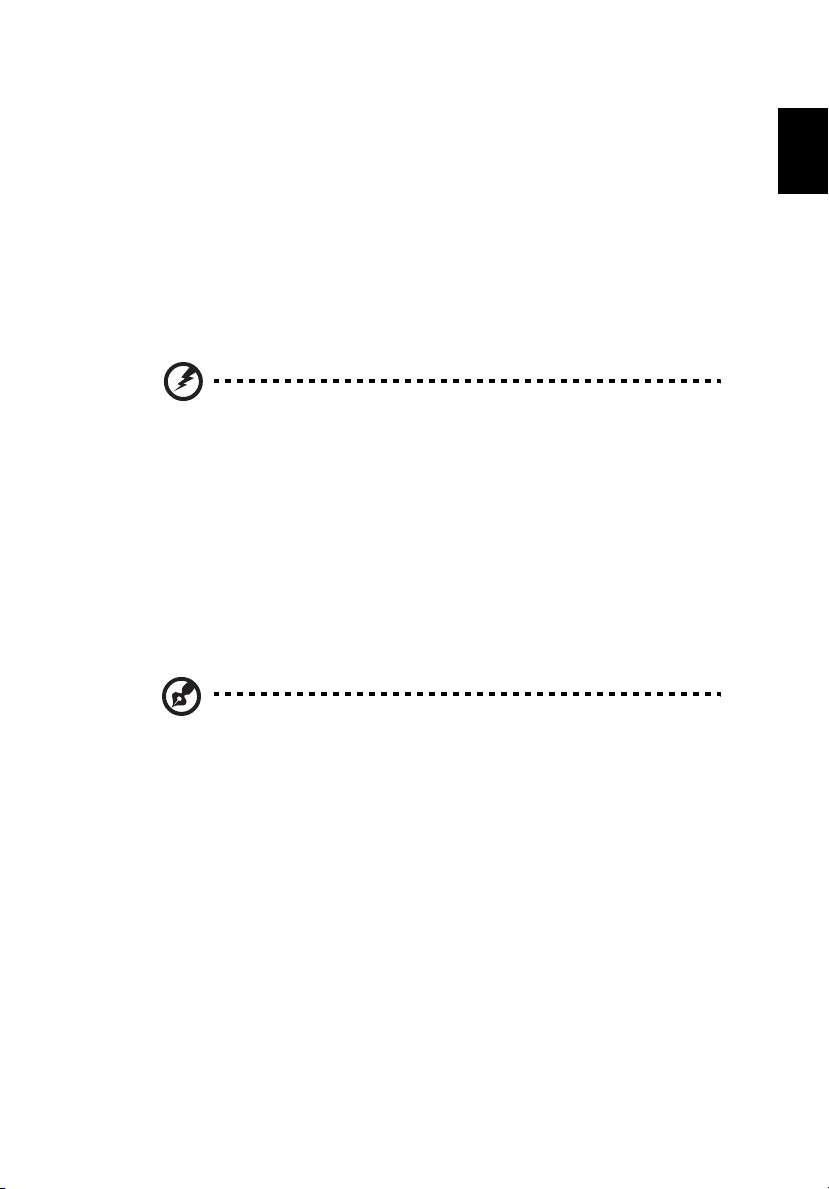
10
Apagar el proyector
1 Para apagar el proyector, presione dos veces el botón "Encendido/Apagado".
Aparecerá este mensaje: Presione el botón de alimentación de nuevo para
completar el proceso de apagado. Presione de nuevo el botón de encendido/
apagado.
2 El proceso de apagado variará en función de la opción Modo de apagado.
Consulte la sección "Administración" en la página 31 para obtener más
detalles.
3 Cuando el proceso de apagado finalice, el indicador LED de alimentación se
iluminará permanentemente en un color azul.
4 Ahora resultará seguro desenchufar el cable de alimentación.
¡Mensajes de advertencia!
• El proyector se ha sobrecalentado. La lámpara se apagará
automáticamente pronto.
Este mensaje en pantalla indica que el proyector se ha sobrecalentado.
La lámpara y el proyector se apagarán automáticamente y el indicador
LED de temperatura parpadeará. Póngase en contacto con su
distribuidor o centro de servicio técnico local.
• Fallo del ventilador. La lámpara se apagará automáticamente pronto.
Este mensaje en pantalla indica que el ventilador ha fallado. La lámpara y
el proyector se apagarán automáticamente y el indicador LED de
temperatura se iluminará en azul permanentemente. Póngase en
contacto con su distribuidor o centro de servicio técnico local.
Español
Español
Nota: siempre que el proyector se apague automáticamente y los
indicadores LED de alimentación, de temperatura y de la lámpara
parpadeen, póngase en contacto con el revendedor o centro de
servicio técnico local.
Ajustar la imagen proyectada
Ajustar el alto de la imagen proyectada
El proyector posee pies elevadores para ajustar la altura de la imagen.
Page 20
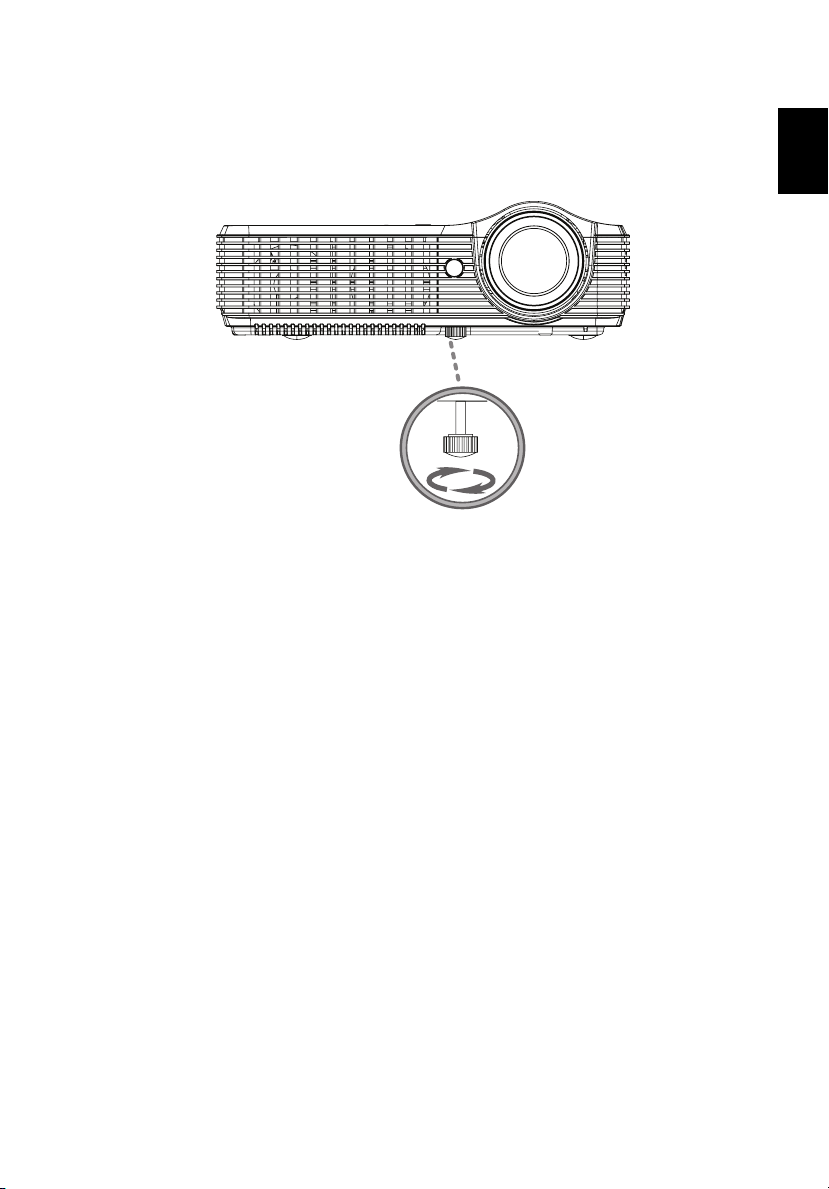
11
Para subir/bajar la imagen:
1 Utilice el pie del elevador para levantar o bajar la imagen hasta la altura que
desee.
1
Pie elevador
Español
Español
Page 21

12
Tamaño de pantalla mínimo.
68"
8"
Optimizar el tamaño de la imageny la distancia
Series X1120H/X1220H/P1120/P1220:
Consulte la tabla que aparece abajo para encontrar los tamaños de imagen
óptimos que pueden ser utilizados cuando el proyector se encuentra colocado a
una distancia determinada de la pantalla. Ejemplo: si el proyector se encuentra a 3
metros de la pantalla, se puede lograr una buena calidad de imagen con tamaños
de imagen de entre 188 cm (68") y 228,6 cm (75").
Nota: La imagen tendrá una altura de 148 cm cuando el proyector se
encuentre a una distancia de 3 metros de la pantalla.
Tamaño de pantalla máximo
Tamaño de pantalla mínimo.
A
3 m
Distancia deseada
68"
B
75"
Alto:
135 cm
C
Alto: 148 cm
Desde la base
hasta la parte
superior de la
imagen
Español
Español
Page 22

Distancia
deseada
Relación de zoom: 1,1x
Tamaño de la pantalla Alto Tamaño de la pantalla Alto
(m)
<A>
Diagonal
(pulgadas)
<B>
1,5 34 69 x 52 68 37 76 x 57 74
2 46 93 x 69 90 50 102 x 76 99
2,5 57 116 x 87 113 62 127 x 95 124
3 68 139 x 104 135 75 152 x 114 148
3,5 80 162 x 122 158 87 178 x 133 173
4 91 185 x 139 181 100 203 x 152 198
4,5 103 208 x 156 203 112 228 x 171 223
5 114 231 x 174 226 125 254 x 190 247
6 137 278 x 208 271 150 305 x 228 297
7 159 324 x 243 316 175 355 x 266 346
8 182 370 x 278 361 200 406 x 305 396
9 205 417 x 313 406 225 457 x 343 445
10 228 463 x 347 451 250 508 x 381 495
11 251 509 x 382 497 275 558 x 419 544
12 273 556 x 417 542 300 609 x 457 594
(Zoom mínimo) (Zoom máximo)
Ancho (cm.)
x Alto (cm.)
Desde la base
hasta la parte
superior de la
imagen (cm)
<C>
Diagonal
(pulgadas)
<B>
Ancho (cm.)
x Alto (cm.)
Desde la base
hasta la parte
superior de la
imagen (cm)
<C>
13
Español
Español
Page 23

14
Tamaño de pantalla mínimo.
77"
7"
Serie X1320WH/P1320W:
Tamaño de pantalla máximo
Tamaño de pantalla mínimo.
A
3 m
Distancia deseada
B
77"
93"
Alto:
135 cm
C
Español
Español
Alto: 163 cm
Desde la base
hasta la parte
superior de la
imagen
Page 24

15
Distancia
deseada
Relación de zoom: 1,2x
Tamaño de la pantalla Alto Tamaño de la pantalla Alto
(m)
<A>
Diagonal
(pulgadas)
<B>
1,5 39 83 x 52 68 46 100 x 63 81
2 52 111 x 69 90 62 133 x 83 108
2,5 64 139 x 87 113 77 167 x 104 135
3 77 167 x 104 135 93 200 x 125 163
3,5 90 194 x 122 158 108 233 x 146 190
4 103 222 x 139 181 124 267 x 167 217
4,5 116 250 x 156 203 139 300 x 188 244
5 129 278 x 174 226 155 333 x 208 271
6 155 333 x 208 271 186 400 x 250 325
7 181 389 x 243 316 217 467 x 292 379
8 206 444 x 278 361 248 533 x 333 433
9 232 500 x 313 406 279 600 x 375 488
10 258 556 x 347 451 310 667 x 417 542
11 284 611 x 382 497 340 733 x 458 596
12 310 667 x 417 542 371 800 x 500 650
(Zoom mínimo) (Zoom máximo)
Ancho (cm.)
x Alto (cm.)
Desde la base
hasta la parte
superior de la
imagen (cm)
<C>
Diagonal
(pulgadas)
<B>
Ancho (cm.)
x Alto (cm.)
Desde la base
hasta la parte
superior de la
imagen (cm)
<C>
Español
Español
Page 25

16
Ajustar la distancia y el zoom para optimizar el tamaño
de la imagen
Series X1120H/X1220H/P1120/P1220:
A
50"
Tamaño de imagen
deseado
D
Altura
Desde la base hasta
la parte superior de
la imagen
2 m
2,2 m
C
B
Distancia deseada
Español
Español
Page 26

17
La tabla que aparece a continuación muestra cómo lograr el tamaño de imagen
deseado ajustando la posición o el anillo del zoom. Ejemplo: Para lograr un tamaño
de imagen de 50", coloque el proyector a una distancia de entre 2 y 2,2 metros de
la pantalla y ajuste el nivel de zoom en forma apropiada.
Tamaño de imagen deseado Distancia (en metros) Alto (cm.)
Diagonal
(pulgadas)
<A>
30 61 x 46 1,2 1,3 59
40 81 x 61 1,6 1,8 79
50 102 x 76 2,0 2,2 99
60 122 x 91 2,4 2,6 119
70 142 x 107 2,8 3,1 139
80 163 x 122 3,2 3,5 158
90 183 x 137 3,6 4,0 178
100 203 x 152 4,0 4,4 198
120 244 x 183 4,8 5,3 238
150 305 x 229 6,0 6,6 297
180 366 x 274 7,2 7,9 357
200 406 x 305 8,0 8,8 396
250 508 x 381 10,0 11,0 495
300 610 x 457 12,0 594
Relación de zoom: 1,1x
Ancho (cm.) x Alto
(cm.)
Zoom
máximo
<B>
Zoom
mínimo
<C>
Desde la base hasta la
parte superior de la
imagen <D>
Español
Español
Page 27

18
Serie X1320WH/P1320W:
A
50"
Tamaño de imagen
deseado
1,6 m
1,9 m
Tamaño de imagen deseado Distancia (en metros) Alto (cm.)
Diagonal
(pulgadas)
<A>
30 65 x 40 1,0 1,2 53
40 86 x 54 1,3 1,6 70
50 108 x 67 1,6 1,9 88
60 129 x 81 1,9 2,3 105
70 151 x 94 2,3 2,7 123
80 172 x 108 2,6 3,1 140
90 194 x 121 2,9 3,5 158
100 215 x 135 3,2 3,9 175
120 258 x 162 3,9 4,7 210
150 323 x 202 4,8 5,8 263
180 388 x 242 5,8 7,0 315
200 431 x 269 6,5 7,8 350
250 538 x 337 8,1 9,7 438
300 646 x 404 9,7 525
Relación de zoom: 1,2x
Ancho (cm.) x Alto
(cm.)
B
Distancia deseada
Zoom
máximo
<B>
Zoom
mínimo
<C>
Desde la base hasta la
D
Altura
Desde la base hasta
la parte superior de
la imagen
parte superior de la
imagen <D>
Español
Español
Page 28

19
Controles del usuario
Menú de instalación
El menú de instalación proporciona un menú de visualización en pantalla (OSD) que
permite realizar tareas de instalación y mantenimiento en el proyector. Utilice este
menú OSD solamente cuando el mensaje No hay entrada de señal se muestre en
pantalla.
Las opciones de menú incluyen configuración, ajustes para el tamaño y la distancia
de la pantalla, enfoque, corrección de distorsión trapezoidal, etc.
1 Encienda el proyector presionando el botón POWER del panel de control.
2Presione el botón MENU del panel de control para iniciar el menú OSD para
realizar tareas de instalación y mantenimiento en el proyector.
3 El diseño de fondo se comporta como una guía para ajustar la configuración de
calibración y alineación, como por ejemplo el tamaño y la distancia de la
pantalla, el enfoque, etc.
4 El menú Instalación incluye las siguientes opciones:
• Método de proyección
• Ubicación menú
• Configuración de la corrección de la distorsión trapezoidal
• Configuración del idioma
• Restablecer los valores predeterminados de fábrica
Utilice los botones de flecha arriba y abajo para seleccionar una opción, los
botones de flecha izquierda y derecha para ajustar la configuración de opción
seleccionada y el botón de flecha derecha para entrar en un submenú para la
configuración de funciones. La nueva configuración se guardará
automáticamente al salir del menú.
5Presione el botón MENU en cualquier momento para salir del menú y volver a
la pantalla de bienvenida de Acer.
Español
Español
Page 29

20
Acer Empowering Technology
Acer eView Management
Acer eTimer Management
El botón Acer Empowering proporciona
acceso a cuatro funciones específicas de
Acer: Acer eView Management, Acer eTimer
Management, Acer ePower Management y
Acer e3D Management. Presione el botón
durante más de un segundo para
acceder al menú principal de visualización en
pantalla que permite la realización de ajustes.
Presione para iniciar el submenú Acer
eView Management.
Acer eView Management permite seleccionar
el modo de visualización. Por favor, consulte
la sección
22
para obtener más detalles.
Presione para iniciar el submenú Acer
eTimer Management.
Acer eTimer Management ofrece una función
de recordatorio para el control del tiempo de
las presentaciones. Consulte la sección
"Menús en pantalla" en la página 22 para
obtener más información.
Español
Español
"Menús en pantalla" en la página
Acer ePower Management
Presione para iniciar Acer ePower
Management.
Acer ePower Management proporciona al
usuario un acceso directo para prolongar la
vida de la lámpara y el proyector. Consulte la
"Menús en pantalla" en la página 22
sección
para obtener más información.
Page 30

21
Acer e3D Management
Presione para iniciar Acer e3D
Management.
Acer e3D Management ofrece acceso rápido
a funciones 3D. Consulte la sección
en pantalla" en la página 22
más información.
"Menús
para obtener
Español
Español
Page 31

22
Menús en pantalla
El proyector dispone de menús OSD en varios idiomas que permiten realizar
ajustes en la imagen y cambiar una gran cantidad de configuraciones.
Utilizar los menús OSD
• Para abrir el menú OSD, presione MENU del mando a distancia.
• Cuando aparezca el menú OSD, utilice los botones para seleccionar
cualquier elemento del menú principal. Después de seleccionar el elemento
deseado del menú principal, presione para entrar en el submenú para
configurar funciones.
• Utilice los botones para seleccionar el elemento deseado y ajuste la
configuración utilizando los botones .
• Seleccione el siguiente elemento desee ajustar en el submenú y realice la
configuración como se describió anteriormente.
• Presione MENU en el mando a distancia para volver al menú principal.
• Para salir del menú OSD, presione nuevamente MENU en el mando a
distancia. El menú OSD se cerrará y el proyector guardará automáticamente la
nueva configuración.
Menú principal
Español
Español
Submenú
Configuración
Page 32

23
Color
Modo Pantalla Existen varios valores predeterminados de fábrica y optimizados
Color De La Pared Utilice esta función para elegir un color apropiado según la pared.
Brillo Permite ajustar el brillo de la imagen.
para los diferentes tipos de imagen.
• Brillante: para entornos con mucha iluminación.
• Presentación: mayor iluminación para reuniones y
presentaciones.
• Estándar: para entornos con iluminación normal.
• Vídeo: para reproducir vídeos en un entorno con mucha luz.
• Educación: para entornos pedagógicos.
• Imagen: para imágenes.
• Juego: para contenido de juegos.
• Usuario: el usuario puede ajustar esta opción conforme al
entorno.
Hay varias opciones disponibles: blanco, amarillo claro, azul claro,
rosa y verde oscuro. El proyector compensará la desviación de color
debida al color de la pared para mostrar el tono de imagen correcto.
• Presione para oscurecer la imagen.
Español
Español
• Presione para aclarar la imagen.
Contraste La función Contraste permite controlar la diferencia entre las partes
más claras y más oscuras de la imagen. Al ajustar el contraste, se
cambia la cantidad de negro y blanco en la imagen.
• Presione para reducir el contraste.
• Presione para aumentar el contraste.
Satur. Color Permite ajustar una imagen de vídeo de blanco y negro a color
totalmente saturado.
• Presione para reducir la cantidad de color de la imagen.
• Presione para aumentar la cantidad de color de la
imagen.
Page 33

24
Tono de color Permite ajustar el balance de color rojo y verde.
• Presione para aumentar la cantidad de color verde de la
imagen.
• Presione para aumentar la cantidad de color rojo de la
imagen.
Avanzado Utilice esta función para ajustar la configuración de color avanzada.
• Temp. Color: Permite ajustar la temperatura de color. A mayor
temperatura de color, la pantalla se vuelve más fría; a menor
temperatura de color, la pantalla se vuelve más cálida.
• Degamma: Permite ajustar las representaciones de
composición oscura. Cuando mayor sea el nivel de gamma, la
composición oscura se volverá más brillante.
• Rojo: Permite ajustar el color rojo.
• Verde: Permite ajustar el color verde.
• Azul: Permite ajustar el color azul.
• Color C: Permite ajustar el color cian.
• Color A: Permite ajustar el color amarillo.
• Color M: Permite ajustar el color magenta.
Nota: Satur. Color y To n o d e c o l o r no se admiten en el modo de PC.
Imagen
Español
Español
Proyección
• Frontal: configuración predeterminada de fábrica.
Page 34

• Techo: Cuando selecciona esta función, el proyector invierte la
imagen para la proyección desde el montaje en el cielorraso.
• Posterior: Cuando selecciona esta función, el proyector invierte
la imagen para que se pueda proyectar desde detrás de una
pantalla traslúcida.
• Proyección trasera desde cielorraso: Cuando selecciona esta
función, el proyector coloca al revés e invierte la imagen al
mismo tiempo. Puede realizar la proyección desde detrás de una
pantalla traslúcida en un montaje en el cielorraso.
25
Español
Español
Prop. Aspecto Utilice esta función para seleccionar la relación de aspecto deseada.
• Auto: conserva la imagen con la relación de ancho y alto original,
y agranda la imagen para ajustarla a los píxeles horizontales o
verticales nativos.
• Completa: conserva la imagen con su resolución original y
cambia su tamaño para ajustarla dentro del área de
visualización.
• 4:3: la imagen será ajustada a la pantalla y desplegada utilizando
una relación de aspecto de 4:3.
• 16:9: la imagen será ajustada al ancho y alto de la pantalla, y
desplegada utilizando una relación de aspecto de 16:9.
• L.Box: mantiene la relación de aspecto original de la señal y la
acerca 1,333 veces.
Clave Permite ajustar la distorsión de la imagen causada por la inclinación
Nitidez Permite ajustar la nitidez de la imagen.
del proyector (±40 grados).
• Presione para reducir la nitidez.
• Presione para aumentar la nitidez.
Posición H
(posición horizontal)
• Presione para mover la imagen hacia la izquierda.
• Presione para mover la imagen hacia la derecha.
Posición V
(posición vertical)
• Presione para mover la imagen hacia abajo.
• Presione para mover la imagen hacia arriba.
Frecuencia La función Frecuencia permite cambiar la tasa de actualización con el
fin de que coincida con la frecuencia de la tarjeta gráfica de su PC. Si
observa que una barra vertical parpadea en la imagen proyectada,
utilice esta función para llevar a cabo los ajustes necesarios.
Page 35

26
Pista Permite sincronizar la frecuencia de la señal del proyector con la
Rango de color
HDMI
tarjeta gráfica. Si observa que la imagen es inestable o parpadea,
utilice esta función para realizar el ajuste.
Permite ajustar el rango de color de los datos de imagen HDMI para
corregir los errores de visualización de color.
• Auto: permite realizar ajustes automáticamente utilizando la
información procedente del reproductor.
• Rango limitado: permite procesar la imagen de entrada según
los datos de rango de color limitado.
• Rango completo: permite procesar la imagen de entrada según
los datos de rango de color completo.
Inf. de búsqueda
HDMI
Permite ajustar la relación de sobreexploración de la imagen HDMI en
la pantalla.
• Auto: permite realizar ajustes automáticamente utilizando la
información procedente del reproductor.
• Infraexploración: permite deshabilitar la sobreexploración en
imágenes HDMI.
• Sobreexploración: permite habilitar la sobreexploración en
imágenes HDMI.
Nota: La función L.Box solamente se admite en la serie X1320WH/
P1320W.
Nota: las funciones Posición H, Posición V y Frecuencia no se
admiten en los modos de Vídeo de componentes, Vídeo , S-Video y
HDMI.
Nota: la función Pista no se admite en los modos HDMI, Vídeo y S-
Video.
Nota: las funciones remitidas se atenuaran.
Español
Español
Page 36

27
Configuración
Ubicación menú Permite seleccionar la ubicación del menú en la pantalla.
Bloq. Fuente Cuando bloqueo de fuente esté Des., el proyector seguirá
Schermata iniziale Utilice esta función para seleccionar la pantalla de inicio deseada. Si
bloqueando el canal de fuente actual a menos que presione el botón
SOURCE (FUENTE) del mando a distancia o del panel de control; se
buscará la señal de entrada durante un ciclo. Cuando el bloqueo de
fuente esté Act., bloqueará el canal de fuente actual a menos que
presione el botón SOURCE (FUENTE) del mando a distancia o del
panel de control para cambiar la fuente; solamente se buscará la
fuente siguiente.
cambia la configuración, se aplicarán los cambios cuando salga del
menú OSD.
• Acer: pantalla de inicio predeterminada del proyector Acer.
• Usuario: permite utilizar una imagen personalizada de la
función de captura de pantalla.
Español
Español
Page 37

28
Captura de pantalla Utilice esta función para personalizar la pantalla de inicio. Para
capturar la imagen que desea utilizar como pantalla de inicio, siga las
instrucciones que aparecen a continuación.
Nota: Antes de continuar con los pasos siguientes,
asegúrese de que la opción Clave se encuentre
establecida en el valor por defecto "0" y que la
relación de aspecto se encuentre establecida en 4:3.
Para obtener más información, consulte la sección
"Imagen" en la página 24.
• Cambie la función Pantalla de inicio de la configuración por
defecto (“Acer”) a Usuario.
• Presione Captura de pantalla para personalizar la pantalla de
inicio.
• Aparecerá un mensaje indicando que se está realizando la
captura de la pantalla.
• Cuando finalice la captura de la pantalla, desaparecerá el
mensaje y aparecerá la pantalla original.
• La pantalla de inicio personalizada se aplicará cuando exista
una nueva señal de entrada o cuando reinicie el proyector.
Nota: La única limitación de esta función de captura
de pantalla es la relación de aspecto 4:3.
Nota: para los modelos XGA, con el fin de obtener la
mejor calidad de imagen, establezca la resolución
del equipo en 1024 x 768 antes de utilizar esta
función.
Nota: para los modelos SVGA, con el fin de obtener
la mejor calidad de imagen, establezca la resolución
del equipo en 800 x 600 antes de utilizar esta
función.
Nota: para los modelos WXGA , con el fin de
obtener la mejor calidad de imagen, establezca la
resolución del equipo en 1280 x 800 antes de utilizar
esta función.
Subt. Cerrados Permite seleccionar un modo de subtítulos ocultos preferido entre
los siguientes: SO1, SO2, SO3, SO4, (SO1 muestra los subtítulos en
el idioma principal de su área). Seleccione Des. para desactivar la
función de subtítulos. Esta función solamente está disponible
cuando se selecciona una señal de vídeo compuesto o de S-Video y
su formato de sistema es NTSC.
Español
Español
Reinicializar
Nota: establezca la relación de aspecto de la
pantalla en 4:3. Esta función no está disponible
cuando la relación de aspecto es 16:9, Auto,
Completa o L.Box.
Presione el botón y seleccione SÍ para devolver la configuración
predeterminada de fábrica a los parámetros.
Page 38

29
Seguridad Seguridad
Este proyector cuenta con una útil función de seguridad que permite
al administrador gestionar el uso del mismo.
Presione para cambiar la opción Seguridad. Si se activa la
función de seguridad, deberá escribir primero un valor en
Contraseña de Admin antes de cambiar la configuración de
seguridad.
• Seleccione Act. para habilitar la función de seguridad. El
usuario deberá escribir una contraseña para utilizar el
proyector. Consulte la sección Contraseña de Usuario para
obtener más información.
• Si se selecciona Des., el usuario podrá encender el proyector
sin escribir una contraseña.
Cuando la función de seguridad se encuentre activada, el proyector
le solicitará al usuario que escriba la contraseña cuando se encienda
el proyector. Se pueden utilizar las dos opciones: Contraseña de
Usuario y Contraseña de Admin.
Descanso (Minutos)
Cuando la opción Seguridad está activada, el administrador puede
establecer la función de tiempo de espera.
• Presione o para seleccionar el intervalo de tiempo de
espera.
• El intervalo está comprendido entre 10 minutos y 990 minutos.
• Cuando se alcance el intervalo de tiempo de espera
establecido, el proyector le solicitará al usuario que escriba
nuevamente la contraseña.
• La configuración predeterminada de fábrica de Descanso
(minutos) es Des..
Contraseña de Usuario
• Presione para configurar o cambiar la Contraseña de
Usuario.
• Utilice los botones numéricos del mando a distancia para
configurar la contraseña y presione MENU para confirmarla.
• Presione para eliminar un carácter.
• Escriba la contraseña de nuevo cuando aparezca el mensaje
Confirme su contraseña.
• La contraseña deberá tener una longitud de entre cuatro y
ocho caracteres.
• Si selecciona Solicitar contraseña únicamente después de
conectar el cable de alimentación, el proyector solicitará que el
usuario escriba la contraseña cada vez que se conecte el cable
de alimentación.
• Si selecciona Solicitar contraseña siempre al encender el
proyector, el usuario deberá escribir la contraseña cada vez
que se encienda el proyector.
Español
Español
Page 39

30
Contraseña de Admin
La Contraseña de Admin puede ser utilizada en los cuadros de
diálogo Introduzca administrador e Introduzca su Contraseña.
• Presione para cambiar la Contraseña de Admin.
• El valor predeterminado de la opción Contraseña de Admin es
1234.
Si olvida la contraseña de administrador, siga los pasos que
aparecen a continuación para recuperar la contraseña de
administrador:
• Presione MENU durante más de cuatro segundos cuando el
cuadro de diálogo Introduzca su Contraseña o Introduzca
administrador aparezca en pantalla.
• Anote el identificador de desbloqueo y póngase en contacto
con el centro de servicio de Acer. El centro de servicio de Acer
le proporcionará una contraseña de administrador conforme al
identificador de desbloqueo.
Bloq. pant. inic. usuar.
• De forma predeterminada la opción Bloq. pant. inic. usuar. es
Des.. Si la opción Bloq. pant. inic. usuar. es Act., los usuarios
no podrán cambiar la pantalla de inicio nunca más.
• Establezca la configuración en Des. para desbloquear la
pantalla de inicio.
Español
Español
Page 40

31
Administración
Seleccione Act. para atenuar la lámpara del proyector que permitirá
Modo ECO
Gran altitud
Modo apagado
Apagado
automático
Hora Lámpara
Tra ns .
Aviso de lámpara Active esta función para mostrar un recordatorio de cambio de
Rest. hora lámpara
reducir el consumo de energía, extender la vida útil de la lámpara y
reducir el ruido. Elija Des. para volver al modo normal.
Elija Act. para activar el modo Gran altitud. Hace funcionar el
ventilador a plena velocidad de forma continua para permitir la
adecuada refrigeración del proyector.
• Apagado instan.: Le permite apagar el proyector
inmediatamente, sin el proceso de enfriamiento del ventilador,
al presionar el botón de encendido dos veces.
• Reanudación instan.: Le permite reiniciar el proyector
inmediatamente, sin el período de enfriamiento de dos
minutos.
El proyector se apagará automáticamente cuando no exista ninguna
entrada de señal una vez transcurrido el tiempo establecido (en
minutos).
Muestra el tiempo de funcionamiento transcurrido de la lámpara (en
horas).
lámpara a las 30 horas de funcionamiento antes del fin de su vida
útil esperado.
Presione el botón y seleccione Sí para restablecer el contador
de la lámpara a 0 horas.
Español
Español
Audio
Volumen
Silenciar
• Presione para bajar el volumen.
• Presione para subir el volumen.
• Seleccione Act. para silenciar el volumen.
• Seleccione Des. para restaurar el volumen.
Page 41

32
3D
3D Elija Act. para habilitar las funciones 3D admitidas por la
Invertir Sincr 3D Si ve una imagen borrosa o solapada cuando utilice las gafas 3D
Mensaje de aviso 3D
Nota: Es necesario configurar correctamente el programa de
aplicación 3D de la tarjeta gráfica para obtener una visualización 3D
correcta.
Nota: algunos reproductores de software, como Stereoscopic Player
y DDD TriDef Media Player, admiten formatos de archivo 3D. Puede
descargar estos tres reproductores de las siguientes páginas:
- NVIDIA Stereoscopic 3D Video Player:
www.nvidia.com/object/3D_Drivers_Downloads.html
- Stereoscopic Player (versión de prueba):
www.3dtv.at/Downloads/Index_en.aspx
- DDD TriDef Media Player (versión de prueba):
www.tridef.com/download/latest.html
Nota: Existe una pantalla de recordatorio si la función 3D sigue
habilitada cuando el proyecto se enciende.. Ajuste la configuración
según estime oportuno.
tecnología 3D DLP TI. Seleccione este elemento cuando utilice
gafas 3D DLP, tarjeta gráfica de búfer cuádruple (NVIDIA o ATI) y
archivo con formato HQFS o DVD con el reproductor de software
correspondiente. Elija Des. para desactivar el modo 3D.
DLP, puede que necesite activar la opción Invertir Sincr 3D para
obtener la máxima coincidencia para secuencias de imágenes
izquierda y derecha para obtener una imagen clara. Esta función
solamente está disponible cuando 3D se establece en Act..
• Elija Act. para mostrar el mensaje de advertencia 3D.
• Elija Des. para
desactivar el mensaje de advertencia 3D.
Español
Español
Page 42

33
Idioma
Idioma
Español
Español
Elija el idioma para los menús OSD. Utilice el botón o
para seleccionar el idioma preferido.
Presione para confirmar la selección.
Page 43

34
Proyección 3D
El proyector Acer que ha adquirido tiene integrada la tecnología 3D DLP.
Importante: cuando active la tecnología 3D, se mostrará un aviso
que indica que la funcionalidad 3D está habilitada. Si no desea ver
contenido 3D, debe desactivarla ya que, de lo contrario, la imagen
puede no proyectarse con total luminosidad.
Utilizar la tecnología 3D DLP
Para poder disfrutar de las ventajas de la tecnología 3D DLP, es necesario realizar lo
siguiente.
1 Asegúrese de que la tarjeta gráfica admite reproducción 3D.
2 Descargue e instale los controladores más recientes de la tarjeta gráfica.
Nota: consulte la documentación de la tarjeta gráfica.
Nota: consulte el sitio Web del proveedor de la tarjeta gráfica para
obtener la versión más reciente del controlador.
Español
Español
3 También debe descargar un reproductor 3D adecuado como el que está
disponible en www.3dtv.at.
Nota: es necesario adquirir software adicional.
4 Asegúrese de que tienen gafas 3D compatibles con DLP.
Configurar un entorno 3D
Una vez instalados los controladores, es necesario configurar el entorno.
1 Establezca la tasa de actualización en 120 Hz en la tarjeta gráfica.
2 Presione el botón Menú del mando a distancia del proyector para abrir el
menú OSD.
Page 44

35
3 Establezca la opción 3D en Act..
4 Alternativamente, presione en el mando a distancia del proyector para
abrir Acer e3D Management. En las opciones 3D, seleccione Act..
Español
Español
5 Si el contenido 3D no se muestra correctamente, intente seleccionar Invertir
Sincr 3D en el menú OSD del proyector o en Acer e3D Management.
Page 45

36
Español
Importante: si tiene una tarjeta gráfica NVIDIA y los controladores de
NVIDIA 3D Vision instalados, puede que necesite deshabilitar la
función Estereoscópico para utilizar la tecnología 3D DLP.
Utilizar el reproductor estereoscópico
Necesita un reproductor estereoscópcio para ver contenido 3D. Las instrucciones
siguientes explican cómo ver contenido 3D utilizando el reproductor
estereoscópico disponible en www.3dtv.at. Otros reproductores pueden tener
procedimientos diferentes.
1 Habla el reproductor estereoscópico y establezca el método de visualización
seleccionando Ver > Método de visualización > Pasar páginas mediante
software.
Español
2 Abra el contenido 3D en el reproductor.
Nota: es necesario ver el contenido con una resolución a pantalla
completa para poder obtener los efectos 3D.
Page 46

37
Utilizar gafas 3D (opcional)
Las gafas 3D DLP necesitan alimentación. Para aumentar la autonomía de la
batería, las gafas se apagan al cabo de unos minutos de inactividad. Para poder ver
contenido 3D las gafas deben estar encendidas. En muchos casos, existe un
interruptor de alimentación en una de las patillas que puede presionar y un LED
indicará si las gafas están encendidas o no.
Nota: consulte la documentación incluida con las gafas para obtener
instrucciones sobre cómo encenderlas y cómo cambiar la batería.
Ver contenico de DVD 3D
Si tiene un reproductor de DVD que admita reproducción 3D, puede ver el
contenido 3D del DVD mediante el proyector 3D de Acer. Conecte el reproductor de
DVD al proyector mediante cualquiera de los formatos de entrada disponibles.
1Presione el botón MENU del mando a distancia del proyector para abrir el
menú OSD.
2 Establezca la opción 3D en Act..
Español
Español
3 Alternativamente, presione en el mando a distancia del proyector para
abrir Acer e3D Management. En las opciones 3D, seleccione Act..
Page 47

38
4 Si el contenido 3D no se muestra correctamente, intente seleccionar Invertir
Sincr 3D en el menú OSD del proyector o en Acer e3D Management.
Español
Español
Page 48

39
Apéndices
Solución de problemas
Si tiene algún problema con el proyector Acer, consulte la siguiente guía de
solución de problemas. Si el problema persiste, póngase en contacto con el
distribuidor o el centro de servicio técnico local.
Problemas con la imagen y sus soluciones
Nº Problema Solución
1 No aparece
ninguna imagen en
la pantalla
2 Imagen parcial,
desplazada o
visualizada en
forma incorrecta
(para PC: Windows
95/98/2000/XP)
3 La pantalla del
equipo portátil no
muestra la
presentación
• Asegúrese de que el proyector está correctamente
conectado tal y como se indica la sección
"Procedimientos iniciales" en la página 8.
• Asegúrese de que los contactos de los conectores no
están doblados o dañados.
• Revise si la lámpara del proyector se encuentra
instalada correctamente. Consulte la sección
"Reemplazar la lámpara" en la página 44.
Presione
RESYNC
•
• En el caso de una imagen visualizada en forma
incorrecta:
• Abra Mi PC > Panel de control y haga doble clic
en el icono Pantalla.
• Seleccione la pestaña Configuración.
• Verifique que la configuración de resolución del
monitor sea inferior o igual a UXGA (1600 x 1200).
Si el problema persiste, cambie el tipo de monitor que está
utilizando y siga los pasos que aparecen a continuación:
• Verifique que la configuración de resolución sea
inferior o igual a UXGA (1600 x 1200).
• Haga clic en el botón Cambio dentro de la
pestaña Monitor.
• Haga clic en Mostrar todos los dispositivos.
Luego, seleccione Tipo de monitor estándar
dentro del cuadro SP y seleccione el modo de
resolución necesario dentro del cuadro de diálogo
Modelos.
• Verifique que la configuración de resolución del
monitor sea inferior o igual a UXGA (1600 x 1200).
• Si utiliza un equipo portátil basado en Microsoft
Windows: Algunos equipos portátiles desactivan su
pantalla cuando se está utilizando un segundo
dispositivo de visualización. Cada equipo portátil posee
una forma diferente de volver a activar la pantalla. Para
obtener más información, consulte el manual del
equipo portátil.
• Si utiliza un equipo portátil con el sistema operativo
Apple Mac: En Preferencias del sistema, abra Pantalla y
establezca la opción Espejo de vídeo en Activado.
en el mando a distancia.
Español
Español
Page 49

40
4 Imagen inestable o
parpadeante
5 La imagen posee
una barra vertical
que parpadea
6Imagen
desenfocada
7 La imagen se estira
cuando se visualiza
un título en DVD
con formato de
pantalla
panorámica
8 Imagen demasiado
pequeña o
demasiado grande
9 La imagen posee
lados inclinados
10 La imagen se
encuentra invertida
• Ajuste la función Pista para realizar la corrección.
Consulte la sección "Imagen" en la página 24 para
obtener más información.
• Cambie la configuración de profundidad de color de la
pantalla en el equipo.
• Utilice la función Frecuencia para realizar el ajuste.
Consulte la sección "Imagen" en la página 24 para
obtener más información.
• Compruebe y vuelva a configurar el modo de
visualización de la tarjeta gráfica con el fin de que sea
compatible con el proyector.
• Ajuste el anillo de enfoque de la lente del proyector.
• Asegúrese de que la pantalla de proyección esté dentro
de la distancia del proyector requerida Consulte la
sección "Optimizar el tamaño de la imageny la
distancia" en la página 12 para obtener más
información.
Cuando reproduzca un DVD codificado en formato
anamórfico o con una relación de aspecto de 16:9, deberá
ajustar la siguiente configuración:
• Si reproduce un título en DVD con formato 4:3, cambie
el formato a 4:3 en el menú OSD del proyector.
• Si la imagen continúa estirada, deberá ajustar también
la relación de aspecto. Configure el formato de
visualización con una relación de aspecto de 16:9
(panorámica) en el reproductor de DVD.
• Ajuste el anillo del zoom ubicada en la parte frontal del
proyector.
• Coloque el proyector más cerca o más lejos de la
pantalla.
• Presione MENU en el mando a distancia. Vaya a
Imagen > Prop. Aspecto y pruebe con otra
configuración o presione el botón Aspect Ratio del
mando a distancia para realizar el ajuste directamente.
• Si es posible, cambie de posición el proyector con el fin
de que quede centrado en la pantalla.
• Presione el botón Clave / del mando a distancia
hasta que los lados queden verticales.
• Seleccione Imagen
para ajustar la dirección de proyección.
> Proyección en el menú OSD
Español
Español
Problemas con el proyector
Nº Problema Solución
1 El proyector no responde a todos
los controles
Si es posible, apague el proyector, desconecte
el cable de alimentación y espere como mínimo
30 segundos antes de volver a conectarlo.
Page 50

41
2 La lámpara se quemó o emitió un
sonido alto de estallido
• Cuando la lámpara llegue al final de su
vida útil, ésta se quemará y emitirá un
sonido alto de estallido. En caso de que
eso ocurra, el proyector no podrá ser
encendido hasta que el módulo de la
lámpara haya sido reemplazado. Para
reemplazar la lámpara, consulte la
sección "Reemplazar la lámpara" en la
página 44.
Mensajes del menú OSD
Nº Problema Mensaje
1 Mensaje Fallo del ventilador - el ventilador del sistema no funciona.
El proyector se ha sobrecalentado - el proyector excedió la
temperatura de funcionamiento recomendada y deberá esperar a
que se enfríe antes de volver a utilizarlo.
Reemplazar la lámpara - la lámpara está a punto de alcanzar el
final de su vida útil. Prepárese para reemplazarla pronto.
Español
Español
Page 51

42
LED y definiciones de alarma
Indicadores LED
Indicador LED de encendido
Eventos relacionados con el encendido
Modo de espera V -- --
Modo de encendido
normal
Modo de descarga V Intermitente Intermitente
Modo de apagado
normal
Modo de encendido
con refrigeración
y apagado
Azul Azul Rojo
Intermitente
durante 30
segundos después
de encender el
proyector y, a
continuación,
encendido en azul
permanentemente
V Encendido durante
Intermitente
durante 15
segundos y, a
continuación, azul
LED de
temperatura
-- --
1 segundo
Después de 15
segundos y a
continuación
encendido durante
45 segundos
LED de la lámpara
Encendido durante
1 segundo
Después de 15
segundos y a
continuación
encendido durante
45 segundos
Español
Español
Eventos relacionados con la lámpara
Error de encendido
de la lámpara
Fin del período de
vida lámpara
Eventos relacionados con la temperatura
Error de temperatura V Intermitente --
Error del ventiladorVV--
Error de la rueda de
colores o de DMD
V -- Intermitente
V--V
V Intermitente Intermitente
Page 52

43
Cambiar y limpiar el filtro de polvo
1 Apague el proyector y desenchufe el cable de alimentación.
2 Deslice hacia adentro el filtro de polvo (ilustración nº 1)
3 Limpie o cambie el filtro de polvo.
4 Para volver a colocar el filtro de polvo, siga los pasos anteriores en orden
inverso.
(Ilustración nº 1)
Limpieza del filtro de polvo
Limpie el filtro de polvo cada 1000 horas de uso. Si no se limpia de forma periódica,
podría obstruirse con el polvo e impedir una ventilación adecuada. Esta situación
puede causar un sobrecalentamiento que dañe al proyector. (Normalmente se
recomiendan 1000 horas. Sin embargo, el período de limpieza dependerá del
entorno real.)
A continuación se indican los pasos del procedimiento de limpieza:
1 Para limpiar el filtro de polvo, utilice una pequeña aspiradora diseñada para
computadoras y otros equipos de oficina. También se puede limpiar con agua.
(Ilustración nº 2)
2 Si resulta difícil eliminar la suciedad o si el filtro se encuentra dañado, póngase
en contacto con el revendedor o centro de servicio técnico local para obtener
un filtro nuevo.
Español
Español
Filtro de polvo
(Ilustración nº 2)
2
Page 53

44
Reemplazar la lámpara
El proyector detectará la vida útil de la lámpara. Se mostrará un mensaje de
advertencia: La lámpara está alcanzando el fin de su vida útil a pleno
rendimiento. ¡Es recomendable cambiarla! Cuando aparezca este mensaje,
cambie la lámpara lo antes posible. Asegúrese de que el proyector se haya enfriado
como mínimo durante 45 minutos antes de cambiar la lámpara.
¡Advertencia! No intente reparar la lámpara usted mismo.
Póngase en contacto con el personal de servicio técnico
cualificado para reemplazarla.
¡Advertencia! ¡El compartimiento de la lámpara está caliente!
Espere a que se enfríe antes de cambiar la lámpara.
3
2
4
1
1
Español
Español
Para cambiar la lámpara:
1 Apague el proyector presionando el botón de encendido/apagado.
2 Espere como mínimo 45 minutos a que el proyector se enfríe.
3 Desconecte el cable de alimentación.
4 Utilice un destornillador para quitar los tornillos de los dos lados de la tapa
(ilustración nº 1).
5 Empuje hacia arriba y extraiga la cubierta.
6 Retire los dos tornillos que aseguran el módulo de la lámpara (ilustración nº 2)
y extraiga la barra de la lámpara (ilustración nº 3).
7 Retire el módulo de la lámpara utilizando la fuerza (ilustración nº 4).
Para volver a colocar el módulo de la lámpara, siga al revés el paso anterior.
¡Advertencia! Para reducir el riesgo de que ocurra una lesión , no
deje caer el módulo de la lámpara o toque la bombilla de la
lámpara. La bombilla podría explotar y causar una lesión si se
cae.
Page 54

45
Instalación del soporte en cielorrasos
Si desea instalar el proyector utilizando un montaje para techos, siga los pasos que
se indican a continuación:
1 Realice cuatro orificios en una parte sólida y estructuralmente firme del techo
y asegure la base de montaje.
13
mm
20
mm
49,9
mm
mm
8,4
Nota: no se incluye los tornillos. Por favor, obtenga los tornillos
apropiados para el tipo de cielorraso.
2 Asegure la varilla para techos utilizando el tipo apropiado de los cuatro
tornillos cilíndricos .
Base del montaje en
cielorrasos
Varilla corta
- Colocada en el cielorrasos
130 mm
Español
Español
50 mm de longitud / 8 mm de diámetro
Tornillo tipo “A”
Varilla larga
Varilla de extensión
Tuerca del cilindro largo
Llave Allen
-Para apretar/aflojar
Tornillo de apriete
Varilla mediana
Page 55

46
3 Utilice la cantidad apropiada de tornillos según el tamaño del proyector para
colocar el proyector en el soporte del montaje para techos.
Arandela pequeña
Arandela grande
Soportar el proyector
Sujeta el proyector y
permite realizar ajustes
Nota: se recomienda mantener un espacio razonable entre el soporte
y el proyector con el fin de permitir una distribución correcta del
calor. Si es necesario, utilice dos arandelas para lograr una mejor
sujeción.
4 Coloque el soporte del montaje para techos en la varilla para cielorrasos.
Tornillo tipo “B”
Separador
- Para la disipación de calor
Español
Español
Tornillo tipo “A”
50 mm de longitud
/ 8 mm de diámetro
Tuerca del cilindro largo
Llave Allen
-Para apretar/aflojar
Tornillo de apriete
Page 56

47
5 Si es necesario, ajuste el ángulo y la posición.
Tornillo de apriete
Llave Allen
30°
Llave Allen
Tornillo de apriete
Nota: en la tabla que aparece a continuación, se indica el tipo de
tornillo y arandela adecuado para cada modelo. Los tornillos de 3
mm de diámetro se encuentran incluidos en el paquete de tornillos.
Modelos Tornillo tipo “B” Tipo de arandela
Diámetro (mm) Longitud (mm) Grande Pequeña
X1120H/
X1220H/
X1320WH/
P1120/P1220/
P1320W
48VV
ESPECIFICACIONES DE LOS TORNILLOS M4 x 8 mm
Español
Español
193,6 mm
210,6 mm
139,0 mm
Page 57

48
Especificaciones
Las especificaciones que aparecen a continuación se encuentran sujetas a
cambios sin aviso previo. Para obtener las especificaciones finales, consulte las
especificaciones de marketing publicadas por Acer.
Sistema de proyección
Resolución X1120H/P1120: SVGA (800 x 600) nativa, Máxima: UXGA
Compatibilidad con PC PC IBM y compatibles, Apple Macintosh, iMac y
Compatibilidad de vídeo NTSC, PAL y SECAM
Relación de aspecto X1120H/X1220H/P1120/P1220: 4:3 nativa
Colores de la pantalla 16,7 millones de colores
Lente de proyección X1120H/X1220H/P1120/P1220: F/ 1,97 - 2,17, lente de
Tamaño de la pantalla de
proyección (en diagonal)
Distancia de proyección X1120H/X1220H/P1120/P1220: 1,2 m - 10 m
Relación de proyección X1120H/X1220H/P1120/P1220: 1,97 - 2,17
Frecuencia de exploración
horizontal
Frecuencia de actualización vertical 50 - 120 Hz
Tipo de lámpara Lámpara de 180 W que puede reemplazar el usuario
Corrección trapezoidal ± 40 grados
Audio Altavoz interno con salida de 2 W
Peso 2,3 kg. (5,0 libras)
Dimensiones (Ancho x Profundidad
x Alto)
Zoom digital 2X
Fuente de alimentación Fuente de alimentación autoconmutada de 100 - 240 V
®
DLP
(1,600 x 1,200), 1080p (1920 x 1080)
X1220H/P1220: Nativa: XGA (1024 x 768), Máxima:
UXGA (1.600 x 1.200), 1080p (1920 x 1080)
X1320WH/P1320W: Nativa: WXGA (1280 x 800),
Máxima: UXGA (1.600 x 1.200), 1080p (1920 x 1080)
estándares VESA: SXGA, XGA, VGA, SVGA, SXGA+,
WXGA, WXGA+ y WSXGA+
Componentes 720p 1080i 1080p
X1320WH/P1320W: 16:10 nativa
zoom manual 1,1X
X1320WH/P1320W: F/ 1,47 - 1,83, lente de zoom manual
1,2X
X1120H/X1220H/P1120/P1220: 27" - 250"
X1320WH/P1320W: 30" - 315"
X1320WH/P1320W: 1,2 m - 10 m
X1320WH/P1320W: 1,47 - 1,83
30k - 100 kHz
289,3 x 234,5 x 92,3 mm (11,4" x 9,2" x 3,6")
con entrada de CA
Español
Español
Page 58

49
Consumo de energía
Temperatura en funcionamiento 5ºC a 35 ºC / 41 ºF a 95 ºF
Conectores de entrada y salida • Enchufe de alimentación
Contenido estándar del embalaje • Cable de alimentación
X1120H/P1120
Consumo de Energia
En Operacion: 228,7 Wh
En modo de espera: 0,35 Wh
X1220H/P1220
Consumo de Energia
En Operacion: 224,7 Wh
En modo de espera: 0,35 Wh
X1320WH/P1320W
Consumo de Energia
En Operacion: 229,9 Wh
En modo de espera: 0,38 Wh
• Entrada VGA x 2
• USB Mini-B
• RS-232
• Vídeo compuesto
• S-VIDEO
• Salida VGA
• Entrada de audio jack de 3,5 mm x 2
• Salida de audio jack de 3,5 mm x 1
• HDMI™
• Cable VGA
• Mando a distancia
• Pilas (para el mando a distancia)
• CD con el manual del usuario
• Guía de inicio rápido
• Bolso de transporte (opcional)
• Tornillos
• Filtro para el polvo (opcional)
Español
Español
* El diseño y las especificaciones se encuentran sujetos a cambios sin aviso previo.
Page 59

50
Modos de compatibilidad
A. VGA analógico
1 VGA analógico – Señal de PC
Modos Resolución
VGA 640 x 480 60 31,47
640 x 480 72 37,86
640 x 480 75 37,50
640 x 480 85 43,27
640 x 480 119,51 61,60
SVGA 800 x 600 56 35,20
800 x 600 60 37,88
800 x 600 72 48,08
800 x 600 75 46,88
800 x 600 85 53,67
800 x 600 119,85 77,20
XGA 1024 x 768 60 48,36
1024 x 768 70 56,48
1024 x 768 75 60,02
1024 x 768 85 68,67
1024 x 768 119,804 98,80
SXGA 1152 x 864 70 63,80
1152 x 864 75 67,50
1152 x 864 85 77,10
1280 x 1024 60 63,98
1280 x 1024 72 77,90
1280 x 1024 75 79,98
1280 x 1024 85 91,15
QuadVGA 1280 x 960 60 60,00
1280 x 960 75 75,00
SXGA+ 1400 x 1050 60 65,32
1400 x 1050 75 82,00
UXGA 1600 x 1200 60 75,00
PowerBook G4 640 x 480 60 31,50
640 x 480 66,6 (67) 35,00
800 x 600 60 37,88
1024 x 768 60 48,36
1152 x 870 75 68,68
1280 x 960 75 75,20
i Mac DV(G3) 1024 x 768 75 60,30
Frecuencia vertical
[Hz]
Frecuencia horizontal
Español
Español
[kHz]
Page 60

51
2 VGA analógico – Sincronización amplia extendida
Modos Resolución
WXGA 1280 x 768 60 47,78
1280 x 768 75 60,29
1280 x 768 85 68,63
1280 x 720 60 44,80
1280 x 720 75 56,00
1280 x 720 85 64,00
1280 x 800 60 49,60
1280 x 800 75 62,00
1440 x 900 60 55,90
1680 x 1050 60 65,30
1366 x 768 60 47,71
1920 x 1080-RB 60 66,60
1024 x 600 60 37,30
Frecuencia vertical
[Hz]
3 VGA analógico – Señal de componentes
Modos Resolución
480i 720 x 480 59,94 (29,97) 27,00
480p 720 x 480 59,94 31,47
576i 720 x 576 50 (25) 27,00
576p 720 x 576 50 31,25
720p 1280 x 720 60 45,00
720p 1280 x 720 50 37,50
1080i 1920 x 1080 60 (30) 33,75
1080i 1920 x 1080 50 (25) 33,75
1080p 1920 x 1080 60 67,50
1080p 1920 x 1080 50 56,26
Frecuencia de escaneo horizontal: 30k - 100 kHz
Frecuencia de exploración vertical: 50-120 Hz
Frecuencia vertical
[Hz]
Frecuencia horizontal
[kHz]
Frecuencia horizontal
[kHz]
Español
Español
B. HDMI digital
1HDMI – Señal de PC
Modos Resolución
VGA 640 x 480 60 31,47
640 x 480 72 37,86
640 x 480 75 37,50
640 x 480 85 43,27
640 x 480 119,51 61,60
Frecuencia vertical
[Hz]
Frecuencia horizontal
[kHz]
Page 61

52
SVGA 800 x 600 56 35,20
800 x 600 60 37,88
800 x 600 72 48,08
800 x 600 75 46,88
800 x 600 85 53,67
800 x 600 119,85 77,20
XGA 1024 x 768 60 48,36
1024 x 768 70 56,48
1024 x 768 75 60,02
1024 x 768 85 68,67
1024 x 768 119,804 98,80
SXGA 1152 x 864 70 63,80
1152 x 864 75 67,50
1152 x 864 85 77,10
1280 x 1024 60 63,98
1280 x 1024 72 77,90
1280 x 1024 75 79,98
1280 x 1024 85 91,15
QuadVGA 1280 x 960 60 60,00
1280 x 960 75 75,00
1280 x 960 85 86,00
SXGA+ 1400 x 1050 50 54,00
1400 x 1050 60 65,32
1400 x 1050 75 82,00
UXGA 1600 x 1200 60 75,00
2 HDMI – Sincronización panorámica extendida
Modos Resolución
WXGA 1280 x 768 60 47,78
1280 x 768 75 60,29
1280 x 768 85 68,63
1280 x 720 60 44,80
1280 x 720 75 56,00
1280 x 720 85 64,00
1280 x 800 60 49,60
1280 x 800 75 62,00
1440 x 900 60 55,90
1680 x 1050 60 65,30
1366 x 768 60 47,71
1920 x 1080-RB 60 66,60
1024 x 600 60 37,30
Frecuencia vertical
[Hz]
Español
Español
Frecuencia horizontal
[kHz]
Page 62

53
3 HDMI – Señal de vídeo:
Modos Resolución
480i 720 x 480 59,94 (29,97) 27,00
480p 720 x 480 59,94 31,47
576i 720 x 576 50 (25) 27,00
576p 720 x 576 50 31,25
720p 1280 x 720 60 45,00
720p 1280 x 720 50 37,50
1080i 1920 x 1080 60 (30) 33,75
1080i 1920 x 1080 50 (25) 33,75
1080p 1920 x 1080 60 67,50
1080p 1920 x 1080 50 56,26
Frecuencia de escaneo horizontal: 30k - 100 kHz
Frecuencia de exploración vertical: 50-120 Hz
Frecuencia vertical
[Hz]
Frecuencia horizontal
[kHz]
Español
Español
Page 63

54
Regulaciones y avisos de seguridad
Aviso de la FCC
Este equipo ha sido comprobado y se determinó que cumple con los límites de
dispositivo digital Clase B, de acuerdo con la Parte 15 de las Reglas de la Comisión
Federal de Comunicaciones (FCC, por sus siglas en inglés). Estos límites se crearon
con el fin de proporcionar una protección razonable contra interferencia dañina en
una instalación residencial. Este equipo genera, utiliza y puede irradiar energía de
radiofrecuencia y, si no se encuentra instalado o si no es utilizado de acuerdo con
las instrucciones, puede causar interferencia dañina a las comunicaciones radiales.
Sin embargo, no se puede garantizar que la interferencia no ocurrirá en una
instalación en particular. En el caso de que el equipo causara interferencias
perjudiciales para las comunicaciones de radio, que pueden determinarse
encendiendo y apagando el equipo, se sugiere que el usuario tome una o varias de
las siguientes medidas:
• Reoriente o coloque en otro lugar la antena receptora.
• Incremente la separación entre el equipo y el receptor.
• Conecte el equipo a un tomacorriente diferente del que se encuentra
conectado el receptor.
• Consulte a un vendedor o técnico experimentado de radio/TV para obtener
ayuda.
Aviso: Cables blindados
Todas las conexiones con otros dispositivos deben ser realizadas utilizando cables
blindados con el fin de mantener el cumplimiento de las regulaciones de la FCC.
Aviso: Dispositivos periféricos
Sólo se debe conectar a la unidad aquellos periféricos (dispositivos de entrada/
salida, terminales, impresoras, etc.) que cumplan con los límites Clase B. La
utilización de periféricos que no cumplan con estos límites podría causar
interferencias en la recepción de radio y TV.
Español
Español
Precaución
Los cambios o las modificaciones no aprobadas expresamente por el fabricante
pueden anular la autoridad del usuario de utilizar este dispositivo conferida por la
FCC.
Condiciones de funcionamiento
Este dispositivo cumple con la Parte 15 de las Reglas de la FCC. El funcionamiento
se encuentra sujeto a las siguientes dos condiciones: (1) Este dispositivo no
provoca interferencia dañina y (2) este dispositivo debe aceptar cualquier
interferencia recibida, incluso si la interferencia puede provocar un funcionamiento
no deseado.
Aviso: Usuarios de Canadá
Este dispositivo digital Clase B cumple con la norma canadiense ICES-003.
Page 64

55
Remarque à l'intention des utilisateurs canadiens
Cet appareil numérique de la classe B est conforme a la norme NMB-003 du
Canada.
Declaración de conformidad para los países de la
Unión Europea
Por medio de la presente, Acer declara que esta serie de proyectores cumple con
los requisitos esenciales y con otras disposiciones pertinentes de la Directiva 1999/
5/EC.
Cumplimiento con la certificación regulatoria de Rusia
Aviso sobre regulaciones aplicables para dispositivos
de radio
Nota: La información que aparece a continuación es sólo para
modelos con la función de red inalámbrica y/o Bluetooth.
General
Este producto cumple con los estándares de radiofrecuencia y seguridad de
cualquier país o región en donde haya sido aprobado para su utilización
inalámbrica. Dependiendo de la configuración, este producto puede o no
incorporar dispositivos de radio inalámbricos (como módulos de red inalámbrica y/
o Bluetooth).
Español
Español
Canadá — Exención de licencia de baja potencia para
dispositivos de radiocomunicaciones (RSS-210)
a Información general
El funcionamiento se encuentra sujeto a las siguientes dos condiciones:
1. Este dispositivo no provoca interferencia dañina.
2. Este dispositivo debe aceptar cualquier interferencia recibida, incluso
si la interferencia puede provocar un funcionamiento no deseado.
b Funcionamiento en la banda de 2,4 GHz
Para evitar interferencia radiales con el servicio con licencia, este
dispositivo se encuentra diseñado para ser utilizado en interiores y la
instalación en exteriores se encuentra sujeta a la licencia.
Lista de países aplicables
Este dispositivo debe ser utilizado de acuerdo con las regulaciones y restricciones de dicho
país. Para obtener más información, póngase en contacto con la oficina local del país donde
utilizará el dispositivo. Consulte http://ec.europa.eu/enterprise/rtte/implem.htm para
obtener la lista de países más reciente.
Page 65

Acer Incorporated
8F, 88, Sec. 1, Xintai 5th Rd. Xizhi, New
Taipei City 221, Taiwan
Declaration of Conformity
We,
Acer Incorporated
8F, 88, Sec. 1, Xintai 5th Rd. Xizhi, New Taipei City 221, Taiwan, R.O.C.
Contact Person: Mr. Easy Lai, e-mail:easy_lai@acer.com.tw
And,
Acer Italy s.r.l
Via Lepetit, 40, 20020 Lainate (MI) Italy
Tel: +39-02-939-921, Fax: +39-02 9399-2913, www.acer.it
Hereby declare that:
Trade Name: Acer
Model Number: FSV1101/FNX1102/FWX1103
Machine Type: X1120H/X1220H/X1320WH
Is compliant with the essential requirements and other relevant provisions of the following EC
directives, and that all the necessary steps have been taken and are in force to assure that
production units of the same product will continue comply with the requirements.
EMC Directive 2004/108/EC as attested by conformity with the following
harmonized standards:
-. EN55022, AS/NZS CISPR22, Class B
-. EN55024
-. EN61000-3-2 Class A
-. EN61000-3-3
Low Voltage Directive 2006/95/EC as attested by conformity with the following
harmonized standard:
-. EN60950-1
Product: Projector
P1120/P1220/P1320W
D401D/D411D/D421D
EV-S32H/EV-X32H/EV-W32H series
RoHS Directive 2002/95/EC on the Restriction of the Use of certain Hazardous
Substances in Electrical and Electronic Equipment
-. The maximum concentration values of the restricted substances by weight in homogenous
material are:
Lead 0.1% Polybrominated Biphenyls (PBB’s) 0.1%
Mercury 0.1% Polybrominated Diphenyl Ethers (PBDE’s) 0.1%
Hexavalent Chromium 0.1% Cadmium 0.01%
!
Directive 2005/32/EC of the European Parliament and of the Council with
regard to Eco-design Requirements.
Page 66

Acer Incorporated
8F, 88, Sec. 1, Xintai 5th Rd. Xizhi, New
z
z
z
The standards listed below are applied to the product if built with WLAN
module or wireless keyboard and mouse.
Taipei City 221, Taiwan
R&TTE Directive 1999/5/EC as attested by conformity with the following
harmonized standard:
Article 3.1(a) Health and Safety
-. EN60950-1
-. EN62311
Article 3.1(b) EMC
-. EN301 489-1
-. EN301 489-17
Article 3.2 Spectrum Usages
-. EN300 328
-. EN301 893 (Applicable to 5GHz high performance RLAN).
Year to begin affixing CE marking 2011.
_______________________________
Easy Lai /Manager Date
Regulation Center, Acer Inc.
Jun. 30, 2011
-
Page 67

Acer America Corporation
333 West San Carlos St., San Jose
CA 95110, U. S. A.
Tel : 254-298-4000
Fax : 254-298-4147
www.acer.com
Federal Communications Commission
Declaration of Conformity
This device complies with Part 15 of the FCC Rules. Operation is subject to the
following two conditions: (1) this device may not cause harmful interference,
and (2) this device must accept any interference received, including interference
that may cause undesired operation.
The following local Manufacturer / Importer is responsible for this declaration:
Product: DLP Projector
Model Number: FSV1101/FNX1102/FWX1103
Machine Type: X1120H/X1220H/X1320WH
Name of Responsible Party: Acer America Corporation
Address of Responsible Party: 333 West San Carlos St.
Contact Person: Acer Representative
Phone No.: 254-298-4000
Fax No.: 254-298-4147
P1120/P1220/P1320W
D401D/D411D/D421D
EV-S32H/EV-X32H/EV-W32H series
San Jose, CA 95110
U. S. A.
